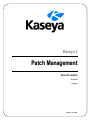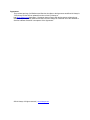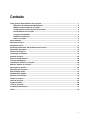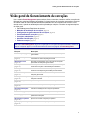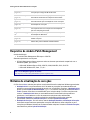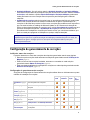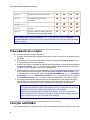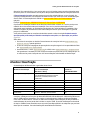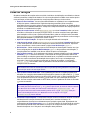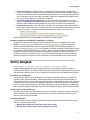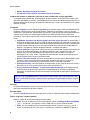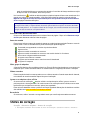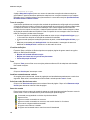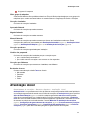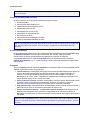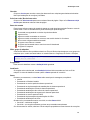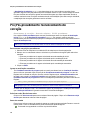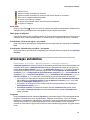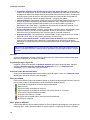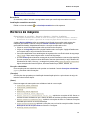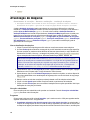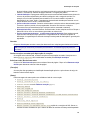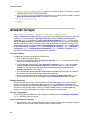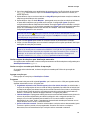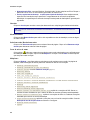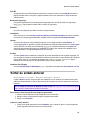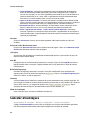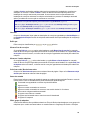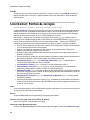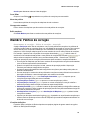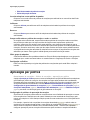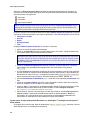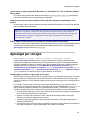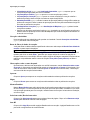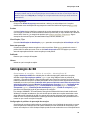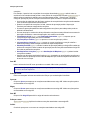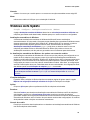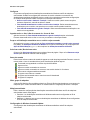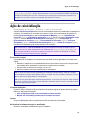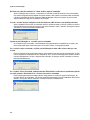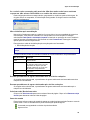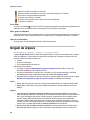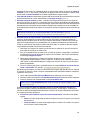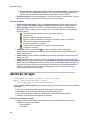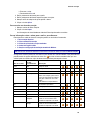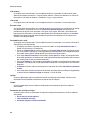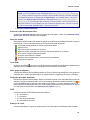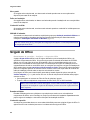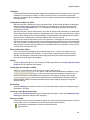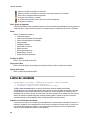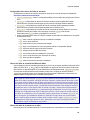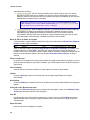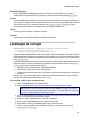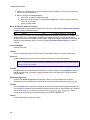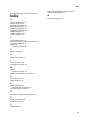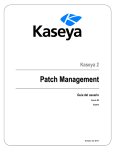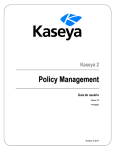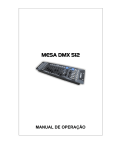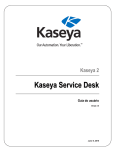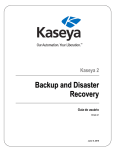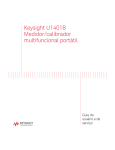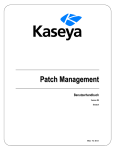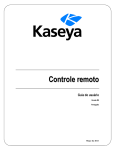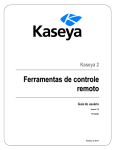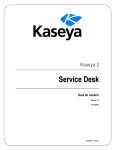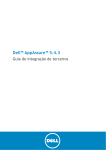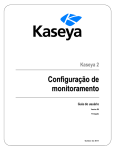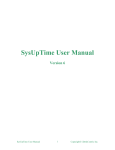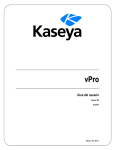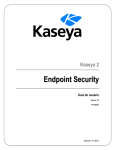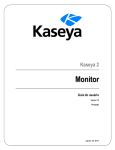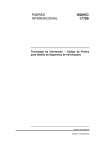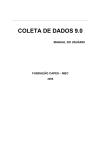Download Patch Management
Transcript
Kaseya 2 Patch Management Guia do usuário Version R8 Português Outubro 23, 2014 Agreement The purchase and use of all Software and Services is subject to the Agreement as defined in Kaseya’s “Click-Accept” EULATOS as updated from time to time by Kaseya at http://www.kaseya.com/legal.aspx. If Customer does not agree with the Agreement, please do not install, use or purchase any Software and Services from Kaseya as continued use of the Software or Services indicates Customer’s acceptance of the Agreement.” ©2014 Kaseya. All rights reserved. | www.kaseya.com Conteúdo Visão geral do Gerenciamento de correções ........................................................................................... 1 Requisitos do módulo Patch Management ....................................................................................... 2 Métodos de atualização de correções ............................................................................................... 2 Configuração do gerenciamento de correções ................................................................................ 3 Processamento de correções ............................................................................................................ 4 Correções substituídas ....................................................................................................................... 4 Atualizar Classificação........................................................................................................................ 5 Falha na correção ................................................................................................................................ 6 Varrer máquina ............................................................................................................................................ 7 Status da correção ...................................................................................................................................... 9 Atualização inicial ..................................................................................................................................... 11 Pré/Pós-procedimento: Gerenciamento da correção ............................................................................ 14 Atualização automática............................................................................................................................. 15 Histórico da máquina ................................................................................................................................ 17 Atualização da máquina............................................................................................................................ 18 Atualizar correção ..................................................................................................................................... 20 Voltar ao estado anterior .......................................................................................................................... 23 Cancelar atualizações ............................................................................................................................... 24 Criar/Excluir: Política de correção........................................................................................................... 26 Membro: Política de correção .................................................................................................................. 27 Aprovação por política.............................................................................................................................. 28 Aprovação por correção ........................................................................................................................... 31 Sobreposição de KB ................................................................................................................................. 33 Windows Auto Update .............................................................................................................................. 35 Ação de reinicialização ............................................................................................................................. 37 Origem do arquivo ..................................................................................................................................... 40 Alerta de correção ..................................................................................................................................... 42 Origem do Office ....................................................................................................................................... 46 Linha de comando ..................................................................................................................................... 48 Localização da correção ........................................................................................................................... 51 Índice .......................................................................................................................................................... 53 i Visão geral do Gerenciamento de correções Visão geral do Gerenciamento de correções Use o módulo Patch Management para monitorar, fazer a varredura, instalar e verificar correções da Microsoft em máquinas Windows gerenciadas. O gerenciamento de correções automatiza o processo de manter todas as suas máquinas Windows atualizadas com as correções mais recentes. Você decide como e quando as atualizações serão aplicadas por máquina. Consulte os seguintes tópicos de visão geral: Patch Management Requisitos de sistema Métodos de atualização de correções (página 2) Configuração do gerenciamento de correções (página 3) Processamento de correções (página 4) Correções substituídas (página 4) Atualizar Classificação (página 5) Falha na correção (página 6) Nota: Como o Patch Management só gerencia a aplicação de correções em máquinas Windows, modelos de máquina e máquinas Apple e Linux não são exibidas na maioria das páginas do Patch Management. Funções Descrição Varrer máquina (página 7) Determine quais correções estão ausentes nas máquinas gerenciadas. Status da correção (página 9) Exibir um resumo das correções instaladas, ausentes ou recusadas em cada máquina gerenciada. Atualização inicial (página 11) Executar processamento único de todas as correções aprovadas nas máquinas gerenciadas. Pré/Pós-procedimento (página 14) Execute procedimentos antes e/ou depois da Atualização Inicial das correções e da Atualização Automática. Atualização automática (página 15) Atualize automaticamente as correções aprovadas ausentes nas máquinas gerenciadas periodicamente. Histórico da máquina (página 17) Exibir resultados detalhados da verificação em cada máquina gerenciada. Atualização da máquina (página 18) Agendar a instalação de correções ausentes em uma máquina individual. Atualizar correção (página 20) Aplicar correções individuais a várias máquinas. Voltar ao estado anterior Desinstale as correções das máquinas gerenciadas. (página 23) Cancelar atualizações (página 24) Cancele as instalações de correções pendentes. Criar/Excluir (página 26) Criar e excluir políticas de correções de máquinas Membro (página 27) Atribuir IDs de máquinas como membros de uma ou mais políticas de correções. Aprovação por política (página 28) Aprovar ou recusar correções por política. Aprovação por correção Aprovar ou recusar correções por correção. (página 31) 1 Visão geral do Gerenciamento de correções Sobreposição de KB (página 33) Substituir status padrão de aprovação da política de correções pelo >Artigo da KB da Microsoft Windows Auto Update (página 35) Definir remotamente as configurações das Atualizações automáticas do Windows em máquinas selecionadas. Ação de reinicialização (página 37) Determinar se as máquinas devem ou não reiniciar automaticamente após a instalação de novas correções. Origem do arquivo (página 40) Especificar de onde cada máquina obtém novos arquivos de instalação de correções. Alerta de correção (página 42) Configurar alertas para eventos relativos a correções, como quando uma nova correção se torna disponível para uma máquina gerenciada. Origem do Office (página 46) Especifique um local de origem alternativo dos arquivos de instalação do MS Office. Linha de comando (página 48) Defina os parâmetros da linha de comando usada para instalar correções. Localização da correção Especifique o URL do qual baixar a correção, quando o (página 51) sistema não puder localizá-la automaticamente. Requisitos do módulo Patch Management servidor da Kaseya O módulo Patch Management R8 requer o VSA R8. Sistemas operacionais com suporte O Patch Management oferece suporte a todos os sistemas operacionais compatíveis com o Windows Update, que incluem: Microsoft Windows Server 2003, 2003 R2, 2008, 2008 R2, 2012, 2012 R2 Microsoft Windows XP, Vista, 7, 8, 8.1 Nota: Consulte Requisitos gerais do sistema (http://help.kaseya.com/webhelp/PTB/VSA/R8/reqs/index.asp#home.htm). Métodos de atualização de correções O VSA oferece cinco métodos para aplicar correções da Microsoft a máquinas Windows gerenciadas: Atualização inicial é um processamento único de todas as correções aprovadas da Microsoft aplicáveis a uma máquina gerenciada de acordo com a Política de correções. A Atualização inicial ignora a política Ação de Reinicialização (página 37) e reinicia a máquina gerenciada sem avisar o usuário quantas vezes forem necessárias até que a máquina atinja o nível de correções mais recente. A Atualização inicial deve ser executada somente fora do horário de expediente e geralmente é executada em um fim de semana em máquinas recém-adicionadas. A Atualização Automática é o método preferido de atualização periódica das máquinas gerenciadas. Obedece a Política de Correções e a Política Ação de Reinicialização. Atualização de Correções - Se você estiver usando Atualização Automática, a Atualização de Correções será usada excepcionalmente para aplicar correções individuais a várias máquinas ou para correções que falharam inicialmente em determinadas máquinas. Substitui a Política de Correções, mas obedece a política Ação de Reinicialização. 2 Visão geral do Gerenciamento de correções Atualização da Máquina - Se você estiver usando a Atualização Automática, a Atualização da Máquina será usada excepcionalmente para aplicar correções às máquinas individuais. Substitui a Política de Correções, mas obedece a política Ação de Reinicialização. Atualização da Máquina geralmente é usada para testar uma nova correção antes de aprová-la para liberação geral a todas as máquinas. Implementação de correções: também é possível usar um procedimento definido pelo usuário para instalar uma correção da Microsoft usando Procedimentos do agente >Implementação de correções. A Microsoft lança muitos hot fixes como correções para problemas muito específicos que não estão incluídos no catálogo do Microsoft Update ou na Ferramenta de detecção do Office, as duas origens de dados de correções que o módulo Gerenciamento de correções usa para gerenciar atualizações de patches. Implementação de correções permite aos clientes criar um procedimento de instalação de correções para esses hot fixes, por meio desse assistente, que pode ser usado para programar a instalação em qualquer máquina desejada. Nota: É possível instalar aplicativos que não são da Microsoft usando Procedimentos do agente > Implementação de aplicativos. Quando uma solução de instalação predefinida não puder ser usada, use Procedimentos do agente > Packager para criar um arquivo de extração automática pronto para distribuição automatizada. Configuração do gerenciamento de correções Análise do status das correções É possível determinar o status das correções das máquinas gerenciadas usando estas páginas: Determine quais correções estão ausentes nas máquinas gerenciadas usando Verificação da Máquina (página 7). Exiba um resumo das correções instaladas, ausentes ou recusadas em cada máquina gerenciada usando Status de Correções (página 9). Exibir resultados detalhados da verificação de correções em cada máquina gerenciada usando Histórico de Correções (página 17). Configuração do gerenciamento de correções As opções de configuração do Gerenciamento de correções afetam direta ou indiretamente os quatro métodos de instalação de correções: Atualizaçã Atualização Atualizar o inicial automática correção Atualizaçã o da máquina Criar/Excluir (página Criar uma política de correções. 26) Membro (página 27) Atribuir IDs de máquinas a uma política de correções. Aprovação por política (página 28) Definir políticas de aprovação de correções. Aprovação por Definir políticas de aprovação de correções. correção (página 31) Sobreposição de KB (página 33) Substitui as políticas de aprovação de correções. Pré/Pós-procedime Execute procedimentos antes ou depois da nto (página 14) Atualização Inicial e da Atualização Automática. Ação de reinicialização Alterar a política de reinicialização das IDs de máquinas. 3 Visão geral do Gerenciamento de correções (página 37) Origem do arquivo (página 40) Alterar o local de origem de arquivos que as máquinas usam para baixar correções. Linha de comando (página 48) Altere os parâmetros da linha de comando para a instalação das correções selecionadas. Localização da Altere o URL de download das correções. correção (página 51) Alerta de correção (página 42) Configure alertas para eventos relacionados a correções. Origem do Office (página 46) Criar um local de origem alternativo para as correções do Office. A credencial deve ser definida para usar a página Origem do Office. Nota: Atualizações automáticas do Windows (página 35): essa opção ativa ou desativa Atualizações automáticas do Windows em máquinas gerenciadas, independentemente de as correções estarem instaladas em IDs de máquina. Processamento de correções Isto ocorre quando uma correção é agendada: 1. O agente nas máquinas gerenciadas será informado a iniciar o processo de atualização na hora agendada. 2. O executável da correção é baixado para a máquina gerenciada da Origem do Arquivo (página 40) configurada para essa ID de máquina. 3. O arquivo da correção é executado na máquina gerenciada usando os parâmetros especificados na Linha de Comando (página 48). Nunca deve ser necessário definir essas chaves de linha de comando, mas por precaução, esse recurso está disponível. 4. Quando todas as correções estiverem instaladas, a máquina gerenciada será reiniciada. Quando as reinicializações da ID de máquina ocorrerão dependerá da Ação de Reinicialização (página 37) atribuída a essa ID de máquina. Aplica-se a Atualização da Máquina (página 18), Atualização de Correções (página 20) e Atualização Automática (página 15). As reinicializações em resposta a uma Atualização Inicial (página 11) sempre ocorrem imediatamente e sem aviso ao usuário. 5. A máquina gerenciada será verificada outra vez automaticamente. Serão necessários vários minutos após o término da nova varredura para que esses dados sejam exibidos no VSA. Aguarde vários minutos antes de verificar o estado da correção após a reinicialização. Nota: Se várias correções forem programadas para instalação na mesma máquina, todas as correções serão instaladas ao mesmo tempo. Quando todas as correções estiverem instaladas, a máquina reiniciará uma vez. Essa técnica poupa tempo e reinicializações. Nota: Os service packs são sempre instalados separadamente. Se um service pack estiver sendo instalado com outras correções, haverá uma reinicialização após a instalação do service pack e outra após todas as outras correções serem instaladas. Correções substituídas Uma correção substituída é aquela que não precisa ser instalada porque uma correção posterior está 4 Visão geral do Gerenciamento de correções disponível. Um exemplo típico é um service pack, que inclui muitas outras correções lançadas antes do service pack. Se você instalar o service pack, não precisará instalar todas as correções anteriores. O Gerenciamento de Correções reportará apenas as correções substituídas por um service pack. As correções substituídas têm uma sequência anexada ao título que indica que foram substituídas pelo Service Pack X. Essa sequência é exibida em texto vermelho escuro com fundo amarelo para realçá-la. Exemplo: Substituída por: KB936929 Windows XP Service Pack 3 (KB936929) O processo de instalação instalará as atualizações substituídas somente se o service pack que as substitui não estiver selecionado para instalação. Se o service pack de substituição estiver selecionado para instalação, as atualizações substituídas não serão baixadas ou instaladas. Uma entrada no registro de procedimentos será adicionada para indicar que a atualização foi ignorada porque foi substituída. Você pode recusar todas as correções substituídas usando a caixa de seleção Substituir status de aprovação padrão por Recusado para substituir as atualizações nesta política, em Aprovação por política (página 28). Além disso: Os títulos de correções no relatório Gerenciamento de correções incluem Superseded By: Service Pack X quando aplicável. O filtro de correções nas páginas de aprovação de correções agora inclui a capacidade de filtrar em superseded/not superseded. Ocasionalmente, o aviso Superseded By é exibido como Superseded By: Unspecified. Isso geralmente é causado por uma correção intersistema operacional que foi substituída por um ou mais service packs. Isso pode ser visto em atualizações relacionadas ao Media Player. Atualizar Classificação As atualizações da Microsoft são organizadas desta forma: Atualizar Classificação Tipo de classificação (Não Vista / Vista) Incluída no WSUSSCN2.CAB* Atualizações de segurança Alta Prioridade / Importante Inclui atualizações de segurança críticas, importantes, moderada, baixas e não classificadas. Sim Atualizações críticas Alta Prioridade / Importante Sim Implementações de atualizações Alta Prioridade / Importante Sim Service Packs Opcional – Software / Recomendada Geralmente não Atualizações Opcional – Software / Recomendada Não Pacotes de funcionalidades Opcional – Software / Recomendada Não Ferramentas Opcional – Software / Recomendada Não No caso em que uma máquina não tenha conectividade à Internet no momento da verificação de correções, o Kaseya usa o arquivo de dados WSUSSCN2.CAB da Microsoft. A Microsoft publica esse arquivo CAB conforme necessário. Ele contém um subconjunto do Catálogo do Microsoft Update. Como visto na tabela acima, somente os dados da verificação das atualizações de alta prioridade e ocasionalmente de service packs são incluídos no arquivo CAB. O servidor da Kaseya faz download do arquivo CAB de forma automática uma vez por dia para disponibilizá-lo às máquinas que precisam desse tipo de varredura. Consulte Atualizações automáticas do Windows. 5 Visão geral do Gerenciamento de correções Falha na correção Quando a instalação da correção estiver concluída, incluindo a reinicialização, se solicitada, o sistema verificará novamente a máquina de destino. Se uma correção ainda for exibida como ausente após a nova verificação, a falha será reportada. As correções podem falhar por vários motivos: Espaço em disco insuficiente - As correções serão baixadas ou copiadas de um compartilhamento de arquivos para a unidade de disco rígido da máquina gerenciada. Várias correções, especialmente service packs, podem requerer espaço adicional significativo na unidade de disco local para serem instaladas totalmente. Verifique se a máquina de destino tem espaço disponível suficiente na unidade de disco rígido. Arquivo de correção incorreto: a frase Bad Patch File na coluna Comentários indica que houve uma falha na execução da correção por algum motivo. Se várias correções forem agendadas para instalação como um lote e apenas uma delas falhar, todas as correções serão marcadas como Bad Patch File. O sistema está reportando uma falha de procedimento e não consegue distinguir qual correção no procedimento causou a falha. Arquivo de correção corrompido - O arquivo de correção baixado está corrompido. Local da correção ausente: a frase Missing patch location na coluna Comentários significa que o URL usado para fazer download de correções do site da Microsoft está ausente. É possível inserir manualmente o local correto usando a página Local da Correção (página 51). Não Reinicializar - Várias correções requerem reinicialização do sistema para entrarem em vigor. Se as configurações de Ação de Reinicialização (página 37) não permitirem reinicialização, a correção poderá ser instalada, mas não ser efetiva até após a reinicialização. Falha na linha de comando - Se os parâmetros da linha de comando definidos na função Linha de Comando (página 48) estiverem incorretos, o executável da correção geralmente exibirá uma caixa de diálogo na máquina gerenciada informando haver um problema na linha de comando. Esse erro causa o travamento da instalação da correção e faz com que a instalação seja encerrada. O arquivo de correção permanecerá na máquina gerenciada, e a mensagem Install Failed será exibida. Insira os parâmetros corretos da linha de comando para a correção e tente novamente. Nota: Parâmetros de linha de comando para cada correção são aplicados globalmente e só podem ser alterados pelo usuário de uma função mestre. Falha na linha de comando do MS Office: o único parâmetro de linha de comando permitido para utilização com correções relacionadas do Microsoft Office (anterior ao Office 2007) é /Q. Como as correções do MS Office (anteriores ao Office 2007) podem exigir o CD de instalação do Office, o uso do parâmetro de linha de comando /Q pode fazer com que a instalação da correção falhe. Se uma correção relacionada do Office falhar, remova o parâmetro de linha de comando /Q e tente novamente. Aviso: A única opção permitida para uso com as correções relacionadas do Microsoft Office 2000, XP e 2003 (marcadas como Office) é /Q. Se /Q não for especificado, as chaves de linha de comando para Microsoft Office 2000, XP e 2003 serão redefinidas para /INSTALL-AS-USER. As correções do Microsoft Office 2003 também poderão incluir a opção /MSOCACHE, usada para tentar uma instalação silenciosa, se o MSOCache existir na máquina e se a opção /INSTALL-AS-USER estiver definida. Download da correção bloqueado - O arquivo da correção nunca foi fornecido à máquina. O sistema fará download da correção diretamente da Internet para o servidor da Kaseya, um compartilhamento de arquivos ou diretamente para a máquina gerenciada, dependendo das configurações de Origem do arquivo (página 40) da ID de máquina. O firewall da ID de máquina pode estar bloqueando esses downloads. Um arquivo de correção fornecido ao agente com tamanho de apenas 1k ou 2k bytes é uma indicação desse problema. 6 Varrer máquina Usuário não conectado - Em alguns casos, um usuário deve estar conectado na máquina que recebe a correção para responder às caixas de diálogo apresentadas pela instalação durante a correção. O procedimento de correção detecta automaticamente se um usuário está conectado e não continuará se não houver usuário conectado. Reagende a instalação da correção quando um usuário estiver disponível e conectado na máquina. A credencial não tem direitos de administrador - Se uma credencial for definida para uma ID de máquina, Gerenciamento de correção instalará todas as novas correções usando essa credencial. Portanto, Definir credencial deverá sempre ser um usuário com direitos de administrador. Somente instalação manual - Não uma falha na correção, mas um requisito. Algumas correções e service packs exigem senhas ou o conhecimento de uma configuração personalizada que o VSA talvez não conheça. O VSA não instala automaticamente correções com estes avisos: Manual install only Patch only available from Windows Update web site No patch available; must be upgraded to latest version Essas atualizações devem ser instaladas manualmente em cada máquina. Solução de problemas de falhas de instalação de correções Quando o processamento de varredura de correções informar que as instalações de correções falharam, um KBxxxxxx.log (se disponível) e o WindowsUpdate.log serão carregados no servidor da Kaseya. Além disso, para as correções que exigirem uma "instalação baseada na Internet", um arquivo ptchdlin.xml será carregado no servidor da Kaseya. Esses arquivos podem ser revisados utilizando Procedimentos do agente > getFile() para uma máquina específica e podem ajudá-lo a solucionar problemas de falhas na instalação de correções. Centro de informações > Emissão de relatórios > Relatórios Logs > Log de procedimentos do agente contém entradas que indicam que esses arquivos de log foram carregados no servidor da Kaseya para cada máquina. Varrer máquina Gerenciamento de correções > Gerenciar máquinas > Varredura de máquina A página Verificar máquina agenda verificações para procurar correções ausentes em todas as máquinas gerenciadas. A verificação consome poucos recursos e pode ser agendada com segurança para execução a qualquer hora do dia. A operação de verificação não causa impactos aos usuários. Frequência das verificações A segurança do sistema e da rede depende de que todas as máquinas tenham as correções de segurança mais recentes aplicadas. A Microsoft geralmente lança correções às terças-feiras. As correções de segurança e críticas são geralmente lançadas na segunda terça-feira do mês (Correção de terça-feira) e as correções que não sejam de segurança ou críticas são geralmente lançadas na terça e/ou quarta terça-feira do mês, mas essas programações não são garantidas. Para assegurar que as máquinas estejam atualizadas, deve-se verificar todas as máquinas gerenciadas diariamente. Varredura do servidor da Kaseya Para fazer a varredura do servidor da Kaseya, você deve instalar um agente no servidor da Kaseya. Após a instalação, será possível fazer a varredura do servidor da Kaseya da mesma forma que qualquer outra máquina gerenciada. Visualizar definições É possível filtrar a exibição de IDs de máquinas em qualquer página do agente usando as opções abaixo em Definições de exibição. Máquinas sem resultados de varredura de correções (sem varredura) Status da última execução de êxito / falha na verificação de correções 7 Varrer máquina Agendar / Não agendar verificações de correções A varredura de correções foi/não foi executada nos últimos <N> <períodos> Lembrar-me quando as máquinas precisam de uma varredura de correção agendada Se a opção estiver selecionada, uma mensagem de aviso exibirá o número de IDs de máquina que não estão agendadas no momento. A quantidade de IDs de máquinas relatadas depende do Filtro de IDs de máquinas/IDs de grupos e dos grupos de máquinas que o usuário está autorizado a ver usando Sistema > Escopo. Programar Clique em Agendar para exibir a janela do Agendador, que é usada em todo o VSA para agendar tarefas. Programe uma tarefa uma vez ou periodicamente. Cada tipo de recorrência—Uma vez, Horária, Diariamente, Semanalmente, Mensalmente, Anualmente—exibe opções adicionais apropriadas para cada tipo de recorrência. A programação periódica inclui definir as datas inicial e final para a recorrência. Nem todas as opções estão disponíveis para cada tarefa programada. As opções podem incluir: O agendameto se baseará no fuso horário do agente (e não no fuso horário do servidor): se selecionado, o conjunto de configurações de hora na caixa de diálogo Agendador faz referência ao horário local na máquina do agente para determinar quando executar esta tarefa. Se em branco, as definições de hora indicam a hora do servidor, com base na opção de hora do servidor selecionada em Sistema > Preferências. Padrões da página Sistema > Configurações padrão. Janela de distribuição - Reprograma a tarefa para uma hora selecionada aleatoriamente, dentro do número de períodos especificado, para dividir o tráfego de rede e cargas do servidor. Por exemplo, se um horário agendado para a tarefa for às 3 horas da manhã e a janela de distribuição for de 1 hora, então, o agendamento da tarefa será alterado para executar em um tempo aleatório entre 3 horas e 4 horas da manhã. Ignorar se não estiver conectado - Se estiver selecionada e a máquina estiver desconectada, ignora e executa o próximo período e hora programados. Se estiver em branco e a máquina desconecta, executa a tarefa assim que a máquina estiver conectada novamente. Alimentação está off-line - somente Windows. Se selecionado, inicia a máquina se off-line. Requer o Wake-On-LAN ou vPro ou outro sistema gerenciado na mesma LAN. Excluir o seguinte intervalo de tempo: se aplica apenas à janela de distribuição. Caso esteja marcado, especifica um intervalo de tempo para excluir o agendamento de uma tarefa na janela de distribuição. A especificação de intervalo de tempo fora da janela de distribuição é ignorada pelo agendador. Nota: Este botão de Agendamento pode ser oculto para um usuário padrão. Este botão é habilitado usando Sistema > Preferências do sistema > Habilitar modo de agendamento na guia Funções do usuário – Direitos de acesso. Cancelar Clique em Cancelar para cancelar a execução dessa tarefa em máquinas gerenciadas selecionadas. Não limpa varreduras que já foram iniciadas. Executar agora Clique em Executar agora para executar essa tarefa em IDs de máquinas selecionadas imediatamente. Definir origem de varredura padrão Define a origem de varredura de máquinas selecionadas. On-line: faz uma varredura em busca de atualizações usando o Catálogo do Microsoft Update (página 5) na Internet e, em seguida, o arquivo CAB. Este é o tipo de varredura padrão. Off-line: faz uma varredura em busca de atualizações usando o arquivo wsusscn2.cab de origem de varredura off-line. Esse arquivo é copiado para o diretório de trabalho do agente a 8 Status da correção partir do servidor da Kaseya no momento da varredura. O servidor da Kaseya atualiza sua cópia do arquivo CAB, se necessário, duas vezes por dia. Um ícone de aviso é exibido ao lado de qualquer máquina incapaz de fazer uma varredura on-line usando sua origem de varredura padrão. Você pode filtrar máquinas usando a caixa de seleção Máquinas com origem de varredura de correções definida para on-line cuja última verificação foi feita de maneira off-line na página Visualizar definições. Nota: Máquinas com uma origem de varredura herdada não podem ser alteradas. Quando uma varredura de correções é executada, o requisito mínimo de sistema operacional/service pack é verificado: Win 2000 SP3 ou versão posterior. Se o requisito mínimo não for atingido, uma varredura herdada será executada no lugar de uma varredura de correções do WUA. Selecionar todos/Deselecionar todos Clique no link Selecionar todas para marcar todas as linhas da página. Clique no link Desmarcar seleção de todas para desmarcar todas as linhas da página. Status de entrada Esses ícones indicam o status de entrada do agente em cada máquina gerenciada. Passar o cursor do mouse sobre o ícone de entrada exibe a janela Visualização rápida do agente. Conectada mas aguardando o término da primeira auditoria Agente on-line Agente e usuário conectados no momento. Agente e usuário conectados no momento, mas usuário inativo há 10 minutos No momento o Agente está desconectado O Agente nunca efetuou a entrada O Agente está conectado mas o controle remoto foi desativado O Agente foi suspenso ID do grupo de máquinas A lista de IDs Machine.Group exibida se baseia no Filtro de IDs de máquinas/grupos e nos grupos de máquinas que o usuário está autorizado a ver usando Sistema > Segurança do usuário > Escopos. Última varredura Essa marcação de horário mostra quando ocorreu a última varredura. Quando essa data for alterada, novos dados da varredura estarão disponíveis para visualização. Ignorar se a máquina estiver off-line Se uma marca de verificação estiver exibida e a máquina estiver offline, ignore e execute o próximo período e hora agendados. Se nenhuma marca de verificação estiver exibida, execute essa tarefa assim que a máquina se conectar, após a hora agendada. Essa marca de data/hora mostra a próxima verificação agendada. Marcações de data/hora vencidas são exibidas como texto vermelho com destaque amarelo. Recorrência Se recorrente, exibe o intervalo a ser aguardado antes que a tarefa seja executada novamente. Status da correção Correção > Gerenciar máquinas > Status da correção Informações semelhantes são fornecidas em Centro de informações > Emissão de relatórios > Relatórios > 9 Status da correção Gerenciamento de correções. A página Status das Correções fornece um resumo do status das correções de todas as máquinas gerenciadas. É possível identificar rapidamente máquinas com correções ausentes ou que estejam indicando erros. O total de todas as correções ausentes é a soma das correções Aprovadas Ausentes, Recusadas Ausentes e Manuais Ausentes. Teste de correções A maioria dos problemas nas correções são resultado de problemas de configuração e/ou permissão. A função de teste exerce todo o processo de implementação da correção sem realmente instalar nada na máquina de destino ou causar uma reinicialização. Se o sistema operacional de uma ID de máquina não tiver suporte a correções, o sistema operacional será exibido. Cada contagem na área de paginação está marcada como hiperlink. Clicar no hiperlink de uma contagem exibe uma lista de todas as correções incluídas nessa contagem. O sistema redefine os resultados do teste todas as vezes em que o Arquivo de Origem (página 40) de uma ID de máquina ou Definição de credencial for alterada. O teste cancela quaisquer instalações pendentes de patch, exceto Atualizações iniciais (página 11). Máquinas processadas pela Atualização inicial não são testadas. A mensagem de status e a data/hora da Atualização Inicial é exibida em vez dos totais da coluna. Visualizar definições É possível filtrar a exibição de IDs de máquinas em qualquer página do agente usando as opções abaixo em Definições de exibição. Máquinas com resultado de teste de correção Máquinas com número maior ou igual a N correções ausentes Política de Aprovação de Patches Teste Clique em Testar para verificar se as correções podem atualizar as IDs de máquinas selecionadas. Não instala correções. Cancelar Clique em Cancelar para interromper o teste. Atualizar automaticamente a tabela Se a opção estiver selecionada, a área de paginação será atualizada automaticamente a cada cinco segundos. Essa caixa é automaticamente selecionada e ativada quando Testar é clicado. Selecionar todos/Deselecionar todos Clique no link Selecionar todas para marcar todas as linhas da página. Clique no link Desmarcar seleção de todas para desmarcar todas as linhas da página. Status de entrada Esses ícones indicam o status de entrada do agente em cada máquina gerenciada. Passar o cursor do mouse sobre o ícone de entrada exibe a janela Visualização rápida do agente. Conectada mas aguardando o término da primeira auditoria Agente on-line Agente e usuário conectados no momento. Agente e usuário conectados no momento, mas usuário inativo há 10 minutos No momento o Agente está desconectado O Agente nunca efetuou a entrada O Agente está conectado mas o controle remoto foi desativado 10 Atualização inicial O Agente foi suspenso ID do grupo de máquinas A lista de IDs Machine.Group exibida se baseia no Filtro de IDs de máquinas/grupos e nos grupos de máquinas que o usuário está autorizado a ver usando Sistema > Segurança do usuário > Escopos. Correções instaladas O número de correções instaladas. Aprovado faltando O número de correções aprovadas ausentes. Negado faltando O número de correções recusadas ausentes. Manual faltando O número de correções aprovadas ausentes que devem ser instaladas manualmente. Essas correções não podem ser processadas pela Atualização Automática (página 15), Atualização Inicial (página 11), Atualização da Máquina (página 18) ou Atualização de Correções (página 20). Correções pendentes O número de correções agendadas para instalação. Usuário não preparado O número de correções não instaladas porque a correção requer: que o usuário esteja conectado ou que usuário execute uma ação e este recusou ou não respondeu. Correções que falharam O número de correções que tentaram ser instaladas, mas falharam. Resultados do teste O status retornado após o botão Testar ser clicado: Não testada Pendente Passou Falha Atualização inicial Gerenciamento de correções > Gerenciar máquinas > Atualização inicial Atualização inicial é um processamento único de todas as correções aprovadas da Microsoft aplicáveis a uma máquina gerenciada de acordo com a Política de correções. A Atualização inicial ignora a política Ação de Reinicialização (página 37) e reinicia a máquina gerenciada sem avisar o usuário quantas vezes forem necessárias até que a máquina atinja o nível de correções mais recente. A Atualização inicial deve ser executada somente fora do horário de expediente e geralmente é executada em um fim de semana em máquinas recém-adicionadas. Consulte Métodos de atualização de correções (página 2), Configuração de gerenciamento de correções (página 3), Processamento de correções (página 4), Correções sobrepostas (página 4), Classificação das atualizações (página 5) e Falha de correções (página 6) para obter uma descrição geral de gerenciamento de correções. 11 Atualização inicial Nota: O agente do servidor da Kaseya não é exibido nessa página. A Atualização inicial não pode ser usada no servidor da Kaseya. Ordem de atualização das correções Os service packs e as correções são instalados na seguinte ordem: 1. Windows Installer 2. Service packs relacionados ao SO 3. Implementações de atualizações do SO 4. Atualizações críticas do SO 5. Atualizações não críticas do SO 6. Atualizações de segurança do SO 7. Service packs do Office 8. Implementações de atualizações do Office 9. Todas as atualizações restantes do Office Nota: As reinicializações são forçadas após cada service pack e no final de cada grupo de correções, sem aviso. Isso é necessário para permitir outra verificação e a instalação dos grupos subsequentes de correções. Pré/Pós-procedimentos Os procedimentos do agente podem ser configurados para execução antes de uma Atualização inicial ou Atualização automática iniciar e/ou depois de terminar. Por exemplo, pode-se executar procedimentos do agente para automatizar a preparação e instalação de máquinas recém-adicionadas antes ou depois da Atualização inicial. Use Gerenciamento de correções > Pré/Pós-procedimentos (página 14) para selecionar e atribuir esses procedimentos do agente para cada máquina. Programar Clique em Agendar para exibir a janela do Agendador, que é usada em todo o VSA para agendar tarefas. Agendar essa tarefa uma vez. As opções são: Janela de distribuição - Reprograma a tarefa para uma hora selecionada aleatoriamente, dentro do número de períodos especificado, para dividir o tráfego de rede e cargas do servidor. Por exemplo, se um horário agendado para a tarefa for às 3 horas da manhã e a janela de distribuição for de 1 hora, então, o agendamento da tarefa será alterado para executar em um tempo aleatório entre 3 horas e 4 horas da manhã. Ignorar se não estiver conectado - Se estiver selecionada e a máquina estiver desconectada, ignora e executa o próximo período e hora programados. Se estiver em branco e a máquina desconecta, executa a tarefa assim que a máquina estiver conectada novamente. Alimentação está off-line - somente Windows. Se selecionado, inicia a máquina se off-line. Requer o Wake-On-LAN ou vPro ou outro sistema gerenciado na mesma LAN. Excluir o seguinte intervalo de tempo: se aplica apenas à janela de distribuição. Caso esteja marcado, especifica um intervalo de tempo para excluir o agendamento de uma tarefa na janela de distribuição. A especificação de intervalo de tempo fora da janela de distribuição é ignorada pelo agendador. Nota: Este botão de Agendamento pode ser oculto para um usuário padrão. Este botão é habilitado usando Sistema > Preferências do sistema > Habilitar modo de agendamento na guia Funções do usuário – Direitos de acesso. 12 Atualização inicial Cancelar Clique em Cancelar para cancelar a execução dessa tarefa em máquinas gerenciadas selecionadas. Não limpa instalações de correções já iniciadas. Selecionar todos/Deselecionar todos Clique no link Selecionar todas para marcar todas as linhas da página. Clique no link Desmarcar seleção de todas para desmarcar todas as linhas da página. Status de entrada Esses ícones indicam o status de entrada do agente em cada máquina gerenciada. Passar o cursor do mouse sobre o ícone de entrada exibe a janela Visualização rápida do agente. Conectada mas aguardando o término da primeira auditoria Agente on-line Agente e usuário conectados no momento. Agente e usuário conectados no momento, mas usuário inativo há 10 minutos No momento o Agente está desconectado O Agente nunca efetuou a entrada O Agente está conectado mas o controle remoto foi desativado O Agente foi suspenso ID do grupo de máquinas A lista de IDs Machine.Group exibida se baseia no Filtro de IDs de máquinas/grupos e nos grupos de máquinas que o usuário está autorizado a ver usando Sistema > Segurança do usuário > Escopos. Nota: Exibe a seguinte mensagem, se aplicável: Not a member of a Patch Policy - All missing patches will be installed! Programado Essa marca de data/hora mostra a Atualização Inicial agendada. Atualizado Se a opção estiver selecionada, uma Atualização Inicial terá sido executada com êxito na ID de máquina. A marca de data/hora mostra quando o Status reportado foi concluído. Status Durante o processamento, a coluna Status exibe estes tipos de mensagens, se aplicável: Iniciado Processando o Windows Installer Processando os service packs do sistema operacional Processando as implementações de atualizações do sistema operacional Processando atualizações críticas do sistema operacional Processando atualizações não-críticas do sistema operacional Processando atualizações de segurança do sistema operacional Processando os service packs do Office Processando implementações de atualizações do Office Processando atualizações do Office Quando todo o processamento estiver concluído, a coluna Status exibirá: Concluído – totalmente corrigido Concluído – as correções restantes precisam ser processados manualmente Se o último status for exibido, selecione a ID de máquina apropriada em Gerenciamento de correções 13 Pré/Pós-procedimento: Gerenciamento da correção > Atualização da máquina (página 18) para determinar por que nem todas as correções foram aplicadas. Algumas correções podem requerer instalação manual ou que o usuário esteja conectado. Em caso de falha nas correções, agende-as manualmente para que sejam reaplicadas. Devido a conflitos ocasionais entre correções resultantes da não reinicialização após cada correção individual, a reaplicação das correções geralmente resolve as falhas. Pré/Pós-procedimento: Gerenciamento da correção Gerenciamento de correções > Gerenciar máquinas > Pré/Pós procedimento Use a página Pré/Pós-procedimento para executar procedimentos antes e/ou depois da Atualização Inicial (página 11) ou da Atualização Automática (página 15). Por exemplo, pode-se executar procedimentos para automatizar a preparação e instalação de máquinas recém-adicionadas antes ou depois da Atualização inicial. Nota: Pós-procedimentos são executados mesmo no caso de falha na instalação de correções. Para executar um pré/pós-procedimento 1. Selecione IDs de máquinas ou modelos de IDs de máquinas na área de paginação. 2. Marque uma ou mais destas caixas e selecione um procedimento do agente para cada caixa marcada: Executar procedimento do agente selecionado antes da atualização inicial Executar procedimento do agente selecionado após a atualização inicial Executar procedimento do agente selecionado antes da atualização automática Executar procedimento do agente selecionado após a atualização automática 3. Clique em Definir. Ignorar a atualização automática The Procedimento automático de pré-agente pode ser usado para determinar se a Atualização Automática deve ou não ser executada. Após a execução do Procedimento automático de pré-agente, um valor do Registro será verificado na máquina. Se esse valor do Registro existir, a Atualização Automática será ignorada; caso contrário, a Atualização Automática será executada. Para acionar esse recurso, o Procedimento automático de pré-agente deve incluir uma etapa de procedimento para definir este valor do Registro: HKEY_LOCAL_MACHINE\SOFTWARE\Kaseya\Agent\SkipAutoUpdate Nota: Qualquer tipo e valor de dados pode ser definido. O teste verifica somente a existência. Se esse valor do Registro existir, uma entrada de registro de procedimento é criada para documentar que a Atualização Automática foi ignorada e essa chave é excluída do Registro. Selecionar todos/Deselecionar todos Clique no link Selecionar todas para marcar todas as linhas da página. Clique no link Desmarcar seleção de todas para desmarcar todas as linhas da página. Status de entrada Esses ícones indicam o status de entrada do agente em cada máquina gerenciada. Passar o cursor do mouse sobre o ícone de entrada exibe a janela Visualização rápida do agente. Conectada mas aguardando o término da primeira auditoria 14 Atualização automática Agente on-line Agente e usuário conectados no momento. Agente e usuário conectados no momento, mas usuário inativo há 10 minutos No momento o Agente está desconectado O Agente nunca efetuou a entrada O Agente está conectado mas o controle remoto foi desativado O Agente foi suspenso Ícone Editar Clique no ícone Editar ao lado de uma ID de máquina para definir automaticamente parâmetros de cabeçalho para os cabeçalhos que correspondem à ID de máquina selecionada. ID do grupo de máquinas A lista de IDs Machine.Group exibida se baseia no Filtro de IDs de máquinas/grupos e nos grupos de máquinas que o usuário está autorizado a ver usando Sistema > Segurança do usuário > Escopos. Procedimento inicial de pré-agente / pós-agente Essa coluna lista os procedimentos configurados para execução antes e/ou depois de uma Atualização Inicial. Procedimento automático de pré-agente / pós-agente Essa coluna lista os procedimentos configurados para execução antes e/ou depois de uma Atualização Automática. Atualização automática Gerenciamento de correções > Gerenciar máquinas > Atualização automática A Atualização Automática é o método preferido de atualização periódica das máquinas gerenciadas com correções da Microsoft. A Atualização Automática obedece a Política de Aprovação de Correções e a política Ação de Reinicialização (página 37). Use Atualização Inicial (página 11) se estiver instalando correções pela primeira vez em uma máquina gerenciada. Consulte Métodos de atualização de correções (página 2), Configuração de gerenciamento de correções (página 3), Processamento de correções (página 4), Correções sobrepostas (página 4), Classificação das atualizações (página 5) e Falha de correções (página 6) para obter uma descrição geral de gerenciamento de correções. As correções que requerem intervenção manual não estão incluídas nas Atualizações Automáticas. São exibidas na coluna Manuais Ausentes da página Status de Correções (página 9) e em cada página de Atualização de Máquina (página 18). A instalação de correções só ocorre quando uma nova correção ausente é encontrada pela Verificação de máquina (página 7). A Atualização Automática é suspensa na máquina enquanto a Atualização Inicial estiver sendo processada. A Atualização Automática continuará automaticamente quando a Atualização Inicial estiver concluída. Programar Clique em Agendar para exibir a janela do Agendador, que é usada em todo o VSA para agendar tarefas. Programe uma tarefa uma vez ou periodicamente. Cada tipo de recorrência—Uma vez, Horária, Diariamente, Semanalmente, Mensalmente, Anualmente—exibe opções adicionais apropriadas para cada tipo de recorrência. A programação periódica inclui definir as datas inicial e final para a recorrência. Nem todas as opções estão disponíveis para cada tarefa programada. As opções podem incluir: 15 Atualização automática O agendameto se baseará no fuso horário do agente (e não no fuso horário do servidor): se selecionado, o conjunto de configurações de hora na caixa de diálogo Agendador faz referência ao horário local na máquina do agente para determinar quando executar esta tarefa. Se em branco, as definições de hora indicam a hora do servidor, com base na opção de hora do servidor selecionada em Sistema > Preferências. Padrões da página Sistema > Configurações padrão. Janela de distribuição - Reprograma a tarefa para uma hora selecionada aleatoriamente, dentro do número de períodos especificado, para dividir o tráfego de rede e cargas do servidor. Por exemplo, se um horário agendado para a tarefa for às 3 horas da manhã e a janela de distribuição for de 1 hora, então, o agendamento da tarefa será alterado para executar em um tempo aleatório entre 3 horas e 4 horas da manhã. Ignorar se não estiver conectado - Se estiver selecionada e a máquina estiver desconectada, ignora e executa o próximo período e hora programados. Se estiver em branco e a máquina desconecta, executa a tarefa assim que a máquina estiver conectada novamente. Alimentação está off-line - somente Windows. Se selecionado, inicia a máquina se off-line. Requer o Wake-On-LAN ou vPro ou outro sistema gerenciado na mesma LAN. Excluir o seguinte intervalo de tempo: se aplica apenas à janela de distribuição. Caso esteja marcado, especifica um intervalo de tempo para excluir o agendamento de uma tarefa na janela de distribuição. A especificação de intervalo de tempo fora da janela de distribuição é ignorada pelo agendador. Nota: Este botão de Agendamento pode ser oculto para um usuário padrão. Este botão é habilitado usando Sistema > Preferências do sistema > Habilitar modo de agendamento na guia Funções do usuário – Direitos de acesso. Cancelar Clique em Cancelar para cancelar a execução dessa tarefa em máquinas gerenciadas selecionadas. Não limpa instalações de correções já iniciadas. Suspender/Revogar suspensão Suspende e revoga a suspensão da Atualização automática para máquinas selecionadas. Aplicável somente à Atualização automática. Atualizações de máquinas (página 18) e Atualizações de correções (página 20) continuarão a ser processadas. Selecionar todos/Deselecionar todos Clique no link Selecionar todas para marcar todas as linhas da página. Clique no link Desmarcar seleção de todas para desmarcar todas as linhas da página. Status de entrada Esses ícones indicam o status de entrada do agente em cada máquina gerenciada. Passar o cursor do mouse sobre o ícone de entrada exibe a janela Visualização rápida do agente. Conectada mas aguardando o término da primeira auditoria Agente on-line Agente e usuário conectados no momento. Agente e usuário conectados no momento, mas usuário inativo há 10 minutos No momento o Agente está desconectado O Agente nunca efetuou a entrada O Agente está conectado mas o controle remoto foi desativado O Agente foi suspenso ID do grupo de máquinas A lista de IDs Machine.Group exibida se baseia no Filtro de IDs de máquinas/grupos e nos grupos de máquinas que o usuário está autorizado a ver usando Sistema > Segurança do usuário > Escopos. 16 Histórico da máquina Nota: Exibe a seguinte mensagem, se aplicável: Not a member of a Patch Policy - All missing patches will be installed! Recorrência Se recorrente, exibe o intervalo a ser aguardado antes que a tarefa seja executada novamente. Atualização automática cancelada Exibirá um ícone de cadeado se a Atualização automática tiver sido suspensa. Histórico da máquina Gerenciamento de correções > Gerenciar máquinas > Histórico da máquina Informações semelhantes são fornecidas em Centro de informações > Emissão de relatórios > Relatórios > Gerenciamento de correções e a guia Status da correção nas páginas Resumo da máquina e Live Connect. A página Histórico da Máquina exibe os resultados da verificação de correções mais recente das máquinas gerenciadas. Todas as correções instaladas e ausentes aplicáveis a uma máquina gerenciada são listadas, independentemente de a correção ser aprovada ou não. Clique em uma ID de máquina para exibir seu histórico de correções. Clique no link Artigo KB para exibir a página Detalhes sobre a correção. A página Detalhes tem um link para exibir o artigo da base de conhecimentos. Correções classificadas como atualizações de segurança têm uma ID de boletim de segurança (MSyy-xxx). Clique nesse link para exibir o boletim de segurança. A coluna Produto ajuda a identificar a categoria do produto associada a uma correção específica. Se uma correção for usada em várias famílias de sistemas operacionais (ou seja, Windows XP, Windows Server 2003, Vista, etc.), a categoria do produto será Common Windows Component. Alguns exemplos são Internet Explorer, Windows Media Player, MDAC, MSXML, etc. Correções substituídas Uma correção pode ser substituída e não precisar ser instalada. Consulte Correções substituídas (página 4) para obter mais informações. (Correção) As correções são agrupadas por classificação da atualização primeiro e pelo número do artigo da base de conhecimentos depois. (Status) Estas mensagens de status podem ser exibidas ao lado de uma correção: Installed (date unknown) Installed (<datetime>) Missing Denied by Patch Approval Denied (Pending Patch Approval) Manual install to VSA database server only: aplicável a correções do SQL Server no servidor de banco de dados em que o banco de dados do servidor da Kaseya está hospedado. Manual install to KServer only : aplicável a correções do Office ou a todas as correções instaladas pelo usuário no servidor da Kaseya Patch Location Pending: aplicável a correções com um local de correção inválido. Consulte Notificação de local de correção inválido em Sistema > Configurar. Missing Patch Location 17 Atualização da máquina Ignore Atualização da máquina Gerenciamento de correções > Gerenciar atualizações > Atualização da máquina Informações semelhantes são fornecidas em Centro de informações > Emissão de relatórios > Relatórios > Gerenciamento de correções e a guia Status da correção nas páginas Resumo da máquina e Live Connect. A página Atualização de máquina instala manualmente as correções da Microsoft em máquinas individuais. A Atualização da Máquina substitui a Política de Aprovação de Correções, mas obedece a política Ação de Reinicialização (página 37). Se você estiver usando a Atualização Automática, a Atualização da Máquina será usada excepcionalmente. Atualização da Máquina geralmente é usada para testar uma nova correção antes de aprová-la para liberação geral a todas as máquinas. Consulte Métodos de atualização de correções (página 2), Configuração de gerenciamento de correções (página 3), Processamento de correções (página 4), Correções sobrepostas (página 4), Classificação das atualizações (página 5) e Falha de correções (página 6) para obter uma descrição geral de gerenciamento de correções. Usar a Atualização da máquina 1. Clique em uma ID de máquina para exibir todas as correções ausentes nessa máquina. 2. A coluna Produto ajuda a identificar a categoria do produto associada a uma correção específica. Se uma correção for usada em várias famílias de sistemas operacionais (ou seja, Windows XP, Windows Server 2003, Vista, etc.), a categoria do produto será Common Windows Component. Alguns exemplos são Internet Explorer, Windows Media Player, MDAC, MSXML, etc. Nota: Se uma correção listada exibir a frase User Action required to install update, significa que ela não pode ser instalada silenciosamente. A correção deve ser agendada quando um usuário conectado estiver disponível para responder aos prompts necessários para a conclusão da instalação. Se um usuário não responder aos prompts após um período fixo, a instalação será ignorada, e a frase User not ready to install será exibida ao lado da correção. 3. Opcionalmente, clique no link Artigo KB para exibir a página Detalhes sobre a correção. A página Detalhes tem um link para exibir o artigo da base de conhecimentos. 4. Opcionalmente, clique no link Boletim de segurança para examinar o boletim, se estiver disponível. Correções classificadas como atualizações de segurança têm uma ID de boletim de segurança (MSyy-xxx). 5. Marque a caixa ao lado das correções que deseja instalar na ID de máquina selecionada. 6. Clique no botão Agendar para instalar correções usando os parâmetros de instalação. 7. Clique no botão Cancelar para remover todas as instalações de correções pendentes. Não limpa instalações de correções já iniciadas. Correções substituídas Uma correção pode ser substituída e não precisar ser instalada. Consulte Correções substituídas (página 4) para obter mais informações. Programar Clique nesse botão para exibir a janela Agendador, que é usado em todo o VSA para agendar tarefas. Agendar essa tarefa uma vez. As opções são: O agendameto se baseará no fuso horário do agente (e não no fuso horário do servidor): se selecionado, o conjunto de configurações de hora na caixa de diálogo Agendador faz referência ao horário local na máquina do agente para determinar quando executar esta tarefa. Se em branco, as definições 18 Atualização da máquina de hora indicam a hora do servidor, com base na opção de hora do servidor selecionada em Sistema > Preferências. Padrões da página Sistema > Configurações padrão. Janela de distribuição - Reprograma a tarefa para uma hora selecionada aleatoriamente, dentro do número de períodos especificado, para dividir o tráfego de rede e cargas do servidor. Por exemplo, se um horário agendado para a tarefa for às 3 horas da manhã e a janela de distribuição for de 1 hora, então, o agendamento da tarefa será alterado para executar em um tempo aleatório entre 3 horas e 4 horas da manhã. Ignorar se não estiver conectado - Se estiver selecionada e a máquina estiver desconectada, ignora e executa o próximo período e hora programados. Se estiver em branco e a máquina desconecta, executa a tarefa assim que a máquina estiver conectada novamente. Alimentação está off-line - somente Windows. Se selecionado, inicia a máquina se off-line. Requer o Wake-On-LAN ou vPro ou outro sistema gerenciado na mesma LAN. Excluir o seguinte intervalo de tempo: se aplica apenas à janela de distribuição. Caso esteja marcado, especifica um intervalo de tempo para excluir o agendamento de uma tarefa na janela de distribuição. A especificação de intervalo de tempo fora da janela de distribuição é ignorada pelo agendador. Cancelar Clique em Cancelar para cancelar a execução dessa tarefa em máquinas gerenciadas selecionadas. Nota: Correções que estão sendo processadas (status Pendente - Processando agora) não podem ser canceladas. Ocultar correções recusadas pela Aprovação de correções Se a opção estiver selecionada, oculta as correções com aprovação recusada. Correções com o status Pending Approval são consideradas recusadas pela Atualização da máquina. Selecionar todos/Deselecionar todos Clique no link Selecionar todas para marcar todas as linhas da página. Clique no link Desmarcar seleção de todas para desmarcar todas as linhas da página. (Correção) As correções são agrupadas por classificação da atualização primeiro e pelo número do artigo da base de conhecimentos depois. (Status) Estas mensagens de status podem ser exibidas ao lado de uma correção: Pending (Processing Now) Pending (Scheduled to run at <date>) Install Failed: consulte Falha na correção (página 6). Awaiting Reboot User not logged in User not ready to install Install Failed - Missing Network Credential Install Failed - Invalid Network Credential or LAN Server Unavailable Install Failed - Invalid Credential Missing Denied by Patch Approval Denied (Pending Patch Approval) Manual install to database server only: aplicável a correções do SQL Server no servidor de banco de dados em que o banco de dados do servidor da Kaseya está hospedado. 19 Atualizar correção Manual install to KServer only : aplicável a correções do Office ou a todas as correções instaladas pelo usuário no servidor da Kaseya Patch Location Pending: aplicável a correções com um local de correção inválido. Consulte Notificação de local de correção inválido em Sistema > Configurar. Missing Patch Location Ignore Atualizar correção Gerenciamento de correções > Gerenciar atualizações > Atualizar correção A página Atualização de Correções atualiza as correções ausentes da Microsoft em todas as máquinas exibidas na área de paginação. A Atualização de Correções substitui a Política de Aprovação de Correções (página 28), mas obedece a política Ação de Reinicialização (página 37). Se você estiver usando a Atualização Automática, a Atualização de Correções será usada excepcionalmente para aplicar correções individuais a várias máquinas ou para reaplicar correções que falharam inicialmente em determinadas máquinas. Consulte Métodos de atualização de correções (página 2), Configuração de gerenciamento de correções (página 3), Processamento de correções (página 4), Correções sobrepostas (página 4), Classificação das atualizações (página 5) e Falha de correções (página 6) para obter uma descrição geral de gerenciamento de correções. Correções exibidas A exibição das correções nesta página se baseiam em: Filtro de IDs de máquinas / grupos. As correções reportadas usando Verificação da máquina (página 7). As máquinas gerenciadas devem ser verificadas diariamente. As correções das máquinas que usam Atualização automática (página 15). Se a caixa Ocultar conjunto de máquinas para Atualização automática estiver marcada, essas correções não serão listadas aqui. Essas correções são aplicadas automaticamente na hora agendada para Atualização automática de cada máquina. Se a caixa Ocultar correções recusadas pela Aprovação de correções estiver marcada, as correções recusadas ou com aprovação pendente não serão listadas aqui. As correções das máquinas que estão sendo processadas pela Atualização Inicial (página 11). Essas correções são excluídas dessa página até que a Atualização Inicial esteja concluída. Entradas duplicadas A Microsoft pode usar um artigo comum da base de conhecimentos para uma ou mais correções, fazendo com que as correções sejam listadas mais de uma vez. A Atualização de Correções exibe correções classificadas por Classificação da atualização ou por Produto primeiro e por número do artigo da base de conhecimentos depois. Verifique o nome do Produto ou clique no link Artigo KB para distinguir as correções associadas a um artigo comum da base de conhecimentos. Correções substituídas Uma correção pode ser substituída e não precisar ser instalada. Consulte Correções substituídas (página 4) para obter mais informações. Usar a Atualização de correções 1. Opcionalmente, clique no link Artigo KB para exibir a página Detalhes sobre a correção. A página Detalhes tem um link para exibir o artigo da base de conhecimentos. 20 Atualizar correção 2. Correções classificadas como atualizações de segurança têm uma ID de boletim de segurança (MSyy-xxx). Opcionalmente, clique no link Boletim de segurança para examinar o boletim, se estiver disponível. 3. Opcionalmente, clique na caixa ao lado de um Artigo KB para agendar essa correção em todas as máquinas gerenciadas que não a tenham. 4. Opcionalmente, clique no botão Máquinas... para agendar uma correção em máquinas individuais ou para definir máquinas que ignorarão uma correção. A configuração Ignorar se aplica à correção selecionada nas máquinas selecionadas. Se a opção Ignorar estiver definida, a correção será considerada Denied. As correções marcadas como Ignorar nas máquinas selecionadas não podem ser instaladas por nenhum dos métodos de instalação. Para serem instaladas, a configuração Ignorar deve ser removida. Nota: Um ícone de aviso indica que o status de correção de uma ou mais máquinas deve ser verificado antes da instalação dessa correção. Clique no botão Máquinas e verifique a coluna Status de cada máquina que esteja sem essa correção. 5. Clique no botão Agendar para instalar as correções usando os parâmetros de instalação. 6. Clique no botão Cancelar para remover todas as instalações de correções pendentes. Não limpa instalações de correções já iniciadas. Nota: Se uma correção listada exibir a frase User Action required to install a atualização, significa que ela não pode ser instalada silenciosamente. A correção deve ser agendada quando um usuário conectado estiver disponível para responder aos prompts necessários para a conclusão da instalação. Se um usuário não responder a um prompt depois de 5 minutos, a instalação será ignorada, e a frase User not ready to install aparecerá ao lado da correção. Ocultar conjunto de máquinas para Atualização automática Se a opção estiver selecionada, oculta as correções ausentes nas IDs de máquinas configuradas para Atualização Automática (página 15). Ocultar correções recusadas pela Política de aprovação Se a opção estiver selecionada, oculta as correções recusadas pela Política de aprovação de correções. Agrupar correções por Exibir grupos de correções por Classificação ou Produto. Programar Clique nesse botão para exibir a janela Agendador, que é usado em todo o VSA para agendar tarefas. Agendar essa tarefa uma vez. As opções são: O agendameto se baseará no fuso horário do agente (e não no fuso horário do servidor): se selecionado, o conjunto de configurações de hora na caixa de diálogo Agendador faz referência ao horário local na máquina do agente para determinar quando executar esta tarefa. Se em branco, as definições de hora indicam a hora do servidor, com base na opção de hora do servidor selecionada em Sistema > Preferências. Padrões da página Sistema > Configurações padrão. Janela de distribuição - Reprograma a tarefa para uma hora selecionada aleatoriamente, dentro do número de períodos especificado, para dividir o tráfego de rede e cargas do servidor. Por exemplo, se um horário agendado para a tarefa for às 3 horas da manhã e a janela de distribuição for de 1 hora, então, o agendamento da tarefa será alterado para executar em um tempo aleatório entre 3 horas e 4 horas da manhã. Ignorar se não estiver conectado - Se estiver selecionada e a máquina estiver desconectada, ignora e executa o próximo período e hora programados. Se estiver em branco e a máquina desconecta, executa a tarefa assim que a máquina estiver conectada novamente. 21 Atualizar correção Alimentação está off-line - somente Windows. Se selecionado, inicia a máquina se off-line. Requer o Wake-On-LAN ou vPro ou outro sistema gerenciado na mesma LAN. Excluir o seguinte intervalo de tempo: se aplica apenas à janela de distribuição. Caso esteja marcado, especifica um intervalo de tempo para excluir o agendamento de uma tarefa na janela de distribuição. A especificação de intervalo de tempo fora da janela de distribuição é ignorada pelo agendador. Cancelar Clique em Cancelar para cancelar a execução dessa tarefa em máquinas gerenciadas selecionadas. Nota: Correções que estão sendo processadas (status Pendente - Processando agora) não podem ser canceladas. Mostrar Detalhes Clique na caixa Mostrar Detalhes para exibir o título expandido e avisos de instalação, se houver algum, de cada correção. Selecionar todos/Deselecionar todos Clique no link Selecionar todas para marcar todas as linhas da página. Clique no link Desmarcar seleção de todas para desmarcar todas as linhas da página. Ícone de aviso do status O ícone Aviso indica que o status de correção de uma ou mais máquinas deve ser verificado antes da instalação dessa correção. Clique no botão Máquinas e verifique a coluna Status de cada máquina que esteja sem essa correção. Máquinas... Clique em Máquinas... para listar todas as máquinas que não tenham essa correção. Na página de detalhes, estas mensagens de status podem ser exibidas ao lado de uma correção: Pending (Processing Now) Pending (Scheduled to run at <date>) Install Failed: consulte Falha na correção (página 6). Awaiting Reboot User not logged in User not ready to install Install Failed - Missing Network Credential Install Failed - Invalid Network Credential or LAN Server Unavailable Install Failed - Invalid Credential Missing Denied by Patch Approval Denied (Pending Patch Approval) Manual install to database server only: aplicável a correções do SQL Server no servidor de banco de dados em que o banco de dados do servidor da Kaseya está hospedado. Manual install to KServer only : aplicável a correções do Office ou a todas as correções instaladas pelo usuário no servidor da Kaseya Patch Location Pending: aplicável a correções com um local de correção inválido. Consulte Notificação de local de correção inválido em Sistema > Configurar. Missing Patch Location Ignore 22 Voltar ao estado anterior Item BC O artigo da base de conhecimentos que descreve a correção. Clique no link Artigo KB para exibir a página Detalhes sobre a correção. A página Detalhes tem um link para exibir o artigo da base de conhecimentos. Boletim de Segurança Correções classificadas como atualizações de segurança têm uma ID de boletim de segurança (MSyy-xxx). Clique nesse link para exibir o boletim de segurança. Faltando O número de máquinas que estão com essa correção ausente. Automático Exibe somente se a caixa Ocultar conjunto de máquinas para Atualização automática não estiver marcada. O número de correções agendadas para instalação dessa correção pela Atualização automática. Ignorar O número de máquinas configuradas para ignorar uma correção usando o botão Máquinas. A configuração Ignorar se aplica à correção selecionada nas máquinas selecionadas. Se a opção Ignorar estiver definida, a correção será considerada Denied. As correções marcadas como Ignorar nas máquinas selecionadas não podem ser instaladas por nenhum dos métodos de instalação. Para serem instaladas, a configuração Ignorar deve ser removida. Produto A coluna Produto ajuda a identificar a categoria do produto associada a uma correção específica. Se uma correção for usada em várias famílias de sistemas operacionais (ou seja, Windows XP, Windows Server 2003, Vista, etc.), a categoria do produto será Common Windows Component. Alguns exemplos são Internet Explorer, Windows Media Player, MDAC, MSXML, etc. Atualizar Classificação Consulte Classificação da Atualização (página 5) para obter uma explicação da Classificação e do Tipo. Voltar ao estado anterior Gerenciamento da correções > Gerenciar atualizações > Reverter A página Reverter remove correções após sua instalação em um sistema. Nem todas as correções podem ser desinstaladas. O sistema lista somente as correções que tenham suporte ao recurso de reversão. Aviso: A remoção de softwares do Windows na ordem errada (http://support.microsoft.com/kb/823836/) pode fazer com que o sistema operacional pare de funcionar. Para remover uma correção de uma máquina gerenciada 1. Clique na ID de máquina da qual deseja remover uma correção. 2. Marque a caixa à esquerda da correção que deseja desinstalar. 3. Clique no botão Reverter. Voltar ao estado anterior Clique nesse botão para exibir a janela Agendador, que é usado em todo o VSA para agendar tarefas. Agendar essa tarefa uma vez. As opções são: 23 Cancelar atualizações Janela de distribuição - Reprograma a tarefa para uma hora selecionada aleatoriamente, dentro do número de períodos especificado, para dividir o tráfego de rede e cargas do servidor. Por exemplo, se um horário agendado para a tarefa for às 3 horas da manhã e a janela de distribuição for de 1 hora, então, o agendamento da tarefa será alterado para executar em um tempo aleatório entre 3 horas e 4 horas da manhã. Ignorar se não estiver conectado - Se estiver selecionada e a máquina estiver desconectada, ignora e executa o próximo período e hora programados. Se estiver em branco e a máquina desconecta, executa a tarefa assim que a máquina estiver conectada novamente. Alimentação está off-line - somente Windows. Se selecionado, inicia a máquina se off-line. Requer o Wake-On-LAN ou vPro ou outro sistema gerenciado na mesma LAN. Excluir o seguinte intervalo de tempo: se aplica apenas à janela de distribuição. Caso esteja marcado, especifica um intervalo de tempo para excluir o agendamento de uma tarefa na janela de distribuição. A especificação de intervalo de tempo fora da janela de distribuição é ignorada pelo agendador. Cancelar Clique em Cancelar para remover uma reversão agendada. Não limpa reversões que já foram iniciadas. Selecionar todos/Deselecionar todos Clique no link Selecionar todas para marcar todas as linhas da página. Clique no link Desmarcar seleção de todas para desmarcar todas as linhas da página. (Correção) As correções são agrupadas por classificação da atualização primeiro e pelo número do artigo da base de conhecimentos depois. Item BC O artigo da base de conhecimentos que descreve a correção. Clique no link Artigo KB para exibir a página Detalhes sobre a correção. A página Detalhes tem um link para exibir o artigo da base de conhecimentos. Boletim de Segurança O boletim de segurança associado à correção. Correções classificadas como atualizações de segurança têm uma ID de boletim de segurança (MSyy-xxx). Clique no link Boletim de segurança para examinar o boletim, se estiver disponível. (Produto) A coluna Produto ajuda a identificar a categoria do produto associada a uma correção específica. Se uma correção for usada em várias famílias de sistemas operacionais (ou seja, Windows XP, Windows Server 2003, Vista, etc.), a categoria do produto será Common Windows Component. Alguns exemplos são Internet Explorer, Windows Media Player, MDAC, MSXML, etc. (Data de instalação) Inclui a data em que a correção foi instalada, se disponível. Cancelar atualizações Gerenciamento de correções > Gerenciar atualizações > Cancelar atualizações A página Cancelar Atualizações remove todas as instalações de correções manualmente agendadas nas IDs de máquinas selecionadas. Não limpa instalações de correções já iniciadas. 24 Cancelar atualizações A página Cancelar atualizações também pode terminar processos de instalação de correções em execução no momento. O botão Terminar é exibido ao lado do nome da máquina quando uma instalação de correção está sendo processada. O encerramento exclui os procedimentos de instalação de correções existentes na máquina selecionada e o processo de instalação terminará após o procedimento em execução no momento ser concluído. Nota: Remova correções das máquinas gerenciadas usando a opção Reverter (página 23). Nota: Use a página Atualizações iniciais (página 11) para cancelar uma Atualização inicial agendada ou para cancelar uma Atualização inicial que esteja sendo processada. Nota: Use a página Atualização automática (página 15) para cancelar uma Atualização automática agendada. Cancelar Clique em Cancelar para limpar todas as instalações de correções agendadas por Atualizar Máquina ou por Atualização de Correções nas IDs de máquinas selecionadas. Não limpa instalações de correções já iniciadas. Exibir por Exiba correções classificadas por machine ou por patch primeiro. Mostrar lista de correções Se a opção Exibir por machine estiver selecionada e a opção Mostrar lista de correções for marcada, todas as IDs de correções agendadas para cada ID de máquina serão listadas. Se a opção Exibir lista de correções estiver em branco, o número total de correções agendadas será listado para cada ID de máquina. Mostrar a lista de máquinas Se a opção Exibir por patch estiver selecionada e a opção Mostrar a lista de máquinas for marcada, todas as IDs de correções agendadas para cada ID de máquina serão listadas. Se a opção Exibir lista de máquinas estiver em branco, o número total de correções agendadas será listado para cada ID de máquina. Selecionar todos/Deselecionar todos Clique no link Selecionar todas para marcar todas as linhas da página. Clique no link Desmarcar seleção de todas para desmarcar todas as linhas da página. Status de entrada Esses ícones indicam o status de entrada do agente em cada máquina gerenciada. Passar o cursor do mouse sobre o ícone de entrada exibe a janela Visualização rápida do agente. Conectada mas aguardando o término da primeira auditoria Agente on-line Agente e usuário conectados no momento. Agente e usuário conectados no momento, mas usuário inativo há 10 minutos No momento o Agente está desconectado O Agente nunca efetuou a entrada O Agente está conectado mas o controle remoto foi desativado O Agente foi suspenso ID do grupo de máquinas A lista de IDs Machine.Group exibida se baseia no Filtro de IDs de máquinas/grupos e nos grupos de máquinas que o usuário está autorizado a ver usando Sistema > Segurança do usuário > Escopos. 25 Criar/Excluir: Política de correção Item BC O artigo da base de conhecimentos que descreve a correção. Clique no link Artigo KB para exibir a página Detalhes sobre a correção. A página Detalhes tem um link para exibir o artigo da base de conhecimentos. Criar/Excluir: Política de correção Gerenciamento de correções > Política de correções > Criar/excluir A página Criar/Excluir cria ou exclui políticas de correções. As políticas de correções contêm todas as correções ativas com a finalidade de aprovação ou recusa. Uma correção ativa é definida como tal quando relatada por uma varreduda de correções por pelo menos uma máquina no VSA. Qualquer máquina pode se tornar membro de uma ou mais políticas de correções. Por exemplo, é possível criar um política de correções denominada servers e atribuir todos os servidores como membros dessa política e outra política de correções denominada workstations e atribuir todas as estações de trabalho como membros dessa política. Dessa forma, é possível configurar aprovações para as correções diferentemente para servidores e estações de trabalho. As correções de máquinas que não forem membros de uma política de correções serão tratadas como se fossem aprovadas automaticamente. Quando uma política de correções é criada, o status de aprovação padrão é Aprovação Pendente para todas as categorias de correções. O status de aprovação padrão de cada categoria de correções e para cada produto pode ser definido individualmente. Se uma máquina for membro de várias políticas de correções e essas políticas tiverem status de aprovação conflitantes, o status de aprovação mais restritivo será usado. A Atualização Inicial (página 11) e a Atualização Automática (página 15) requerem que as correções sejam aprovadas para serem instaladas. A Aprovação por Política (página 28) aprova ou recusa correções por política. A Aprovação por Correção (página 31) aprova ou recusa correções por correção e define o status de aprovação dessa correção em todas as respectivas políticas. Substituição de KB (página 33) substitui o status de aprovação padrão por Artigo KB em todas as políticas de correções e define o status de aprovação para as correções associadas ao Artigo KB em todas as políticas de correções. Atualizações de Correções (página 20) e Atualização de Máquinas (página 18) podem instalar correções recusadas. Aqueles que não sejam usuários da função Master só poderão ver as políticas de correções que tenham criado ou aquelas que tiverem IDs de máquinas cujos usuários estejam autorizados a ver de acordo com o escopo. Criar Clique em Criar para definir uma nova política de correções, após inserir um nome para a nova política de correções de máquinas no campo Editar. Excluir Clique em Excluir para excluir as políticas de correções selecionadas. Informe um nome para uma nova política de patches Insira o nome para a nova política de correções. Selecionar todos/Deselecionar todos Clique no link Selecionar todas para marcar todas as linhas da página. Clique no link Desmarcar seleção 26 Membro: Política de correção de todas para desmarcar todas as linhas da página. Ícone Editar Clique no ícone Editar à esquerda de uma política de correções para renomeá-la. Nome da política Lista todas as políticas de correções de máquinas de todo o sistema. Contagem de membros Lista o número de máquinas que são membros de cada política de correções. Exibir membros Click Exibir Membros para listar os membros de uma política de correções. Membro: Política de correção Gerenciamento de correções > Política de correções > Associação A página Participação atribui IDs de máquinas a uma ou mais políticas de correções. As políticas de correções contêm todas as correções ativas com a finalidade de aprovação ou recusa. Uma correção ativa é definida como tal quando relatada por uma varreduda de correções por pelo menos uma máquina no VSA. Qualquer máquina pode se tornar membro de uma ou mais políticas de correções. Por exemplo, é possível criar um política de correções denominada servers e atribuir todos os servidores como membros dessa política e outra política de correções denominada workstations e atribuir todas as estações de trabalho como membros dessa política. Dessa forma, é possível configurar aprovações para as correções diferentemente para servidores e estações de trabalho. As correções de máquinas que não forem membros de uma política de correções serão tratadas como se fossem aprovadas automaticamente. Quando uma política de correções é criada, o status de aprovação padrão é Aprovação Pendente para todas as categorias de correções. O status de aprovação padrão de cada categoria de correções e para cada produto pode ser definido individualmente. Se uma máquina for membro de várias políticas de correções e essas políticas tiverem status de aprovação conflitantes, o status de aprovação mais restritivo será usado. A Atualização Inicial (página 11) e a Atualização Automática (página 15) requerem que as correções sejam aprovadas para serem instaladas. A Aprovação por Política (página 28) aprova ou recusa correções por política. A Aprovação por Correção (página 31) aprova ou recusa correções por correção e define o status de aprovação dessa correção em todas as respectivas políticas. Substituição de KB (página 33) substitui o status de aprovação padrão por Artigo KB em todas as políticas de correções e define o status de aprovação para as correções associadas ao Artigo KB em todas as políticas de correções. Atualizações de Correções (página 20) e Atualização de Máquinas (página 18) podem instalar correções recusadas. Aqueles que não sejam usuários da função Master só poderão ver as políticas de correções que tenham criado ou aquelas que tiverem IDs de máquinas cujos usuários estejam autorizados a ver de acordo com o escopo. Visualizar definições É possível filtrar a exibição de IDs de máquinas em qualquer página do agente usando as opções abaixo em Definições de exibição. 27 Aprovação por política Exibir/Ocultar membros da política de correções Política de Aprovação de Patches Associar máquinas a uma política de patches Clique em um ou mais nomes de políticas de correções para adicioná-las ou removê-las das IDs de máquinas selecionadas. Adicionar Clique em Adicionar para adicionar as IDs de máquinas selecionadas às políticas de correções selecionadas. Remover Clique em Remover para remover as IDs de máquinas selecionadas das políticas de correções selecionadas. Sempre exibir todas as políticas de correções a todos os usuários Se a opção estiver selecionada, sempre exibe todas as políticas de correções a todos os usuários. Isso permite que todos que não sejam usuários da função mestre implementem políticas de correções, mesmo que não tenham criado essas políticas e que ainda não haja máquinas que as usem. Se estiver em branco, somente os usuários da função mestre poderão ver todas as políticas de correções. Se estiver em branco, todos que não sejam usuários da função mestre poderão somente ver as políticas de correções atribuídas às máquinas em seu escopo ou as políticas de correções não atribuídas que criarem. Essa opção é exibida apenas para usuários de função mestre. ID do grupo de máquinas A lista de IDs Machine.Group exibida se baseia no Filtro de IDs de máquinas/grupos e nos grupos de máquinas que o usuário está autorizado a ver usando Sistema > Segurança do usuário > Escopos. Participação na Política Exibe uma lista separada por vírgulas das políticas de correções das quais cada ID de máquina é membro. Aprovação por política Gerenciamento de correções > Política de correções > Aprovação por política A página Aprovação por Política aprova ou recusa a instalação de correções da Microsoft nas máquinas gerenciadas por política de correções. As correções com aprovação pendente são consideradas recusadas até serem aprovadas. Isso permite testar e verificar uma correção no ambiente antes que ela seja automaticamente distribuída. Consulte Métodos de atualização de correções (página 2), Configuração de gerenciamento de correções (página 3), Processamento de correções (página 4), Correções sobrepostas (página 4), Classificação das atualizações (página 5) e Falha de correções (página 6) para obter uma descrição geral de gerenciamento de correções. Configuração de políticas de aprovação de correções As políticas de correções contêm todas as correções ativas com a finalidade de aprovação ou recusa. Uma correção ativa é definida como tal quando relatada por uma varreduda de correções por pelo menos uma máquina no VSA. Qualquer máquina pode se tornar membro de uma ou mais políticas de correções. Por exemplo, é possível criar um política de correções denominada servers e atribuir todos os servidores como membros dessa política e outra política de correções denominada workstations e atribuir todas as estações de trabalho como membros dessa política. Dessa forma, é possível configurar aprovações para as correções diferentemente para servidores e estações de trabalho. 28 Aprovação por política As correções de máquinas que não forem membros de uma política de correções serão tratadas como se fossem aprovadas automaticamente. Quando uma política de correções é criada, o status de aprovação padrão é Aprovação Pendente para todas as categorias de correções. O status de aprovação padrão de cada categoria de correções e para cada produto pode ser definido individualmente. Se uma máquina for membro de várias políticas de correções e essas políticas tiverem status de aprovação conflitantes, o status de aprovação mais restritivo será usado. A Atualização Inicial (página 11) e a Atualização Automática (página 15) requerem que as correções sejam aprovadas para serem instaladas. A Aprovação por Política (página 28) aprova ou recusa correções por política. A Aprovação por Correção (página 31) aprova ou recusa correções por correção e define o status de aprovação dessa correção em todas as respectivas políticas. Substituição de KB (página 33) substitui o status de aprovação padrão por Artigo KB em todas as políticas de correções e define o status de aprovação para as correções associadas ao Artigo KB em todas as políticas de correções. Atualizações de Correções (página 20) e Atualização de Máquinas (página 18) podem instalar correções recusadas. Aqueles que não sejam usuários da função Master só poderão ver as políticas de correções que tenham criado ou aquelas que tiverem IDs de máquinas cujos usuários estejam autorizados a ver de acordo com o escopo. Correções substituídas Uma correção pode ser substituída e não precisar ser instalada. Consulte Correções substituídas (página 4) para obter mais informações. Política Selecione uma política de correção por nome na lista suspensa. Nota: Consulte Pacote de soluções padrão > Gerenciamento de correções/atualizações (http://help.kaseya.com/webhelp/PTB/SSP/R8/index.asp#11169.htm) > Políticas de aprovação/negação de correções para obter mais informações sobre políticas de correção "ZZ" padrão. Salvar Como... Clique em Salvar Como... para salvar a política de correções atualmente selecionada em uma nova política com configurações idênticas. Todos os status de aprovação/recusa de correções são copiados, pois são os status de aprovação padrão da política. A Participação da máquina não é copiada para a nova política. Copiar status de aprovação para a política <política>/Copiar agora Selecione uma política à qual copiar os status de aprovação da política selecionada no momento. Depois, clique em Copiar Agora. Isso permite executar testes nas correções em relação a um grupo de máquinas usando uma política de teste. Quando os testes estiverem concluídos e as correções estiverem aprovadas ou recusadas, use o recurso Copiar para copiar somente os status de aprovação ou recusa da política de teste para uma política de produção. Exibir / Agrupar políticas por Exibir grupos de correções por classificação ou produto. Status da política de aprovação de correções Essa tabela exibe o status de aprovação das correções por classificação da atualização ou por grupo de produtos. Estatísticas de Aprovada, Recusada, Aprovação pendente e Totais são fornecidas para cada classificação de atualização ou grupo de produtos. 29 Aprovação por política Selecione um Status de aprovação padrão para todas as categorias dessa política de correções. As correções recém-identificadas dessa política de correções serão automaticamente definidas para esse valor padrão. As opções são: - Aprovada - Recusada - Aprovação pendente Nota: Se a mesma correção receber duas configurações diferentes de Status de aprovação padrão, uma por classificação de atualização e a outra por grupo de produtos, o mais restritivo dos dois padrões terá precedência: Recusada sobre Aprovação Pendente sobre Aprovada. Clique em qualquer link nessa tabela para exibir a página Detalhes da política de aprovação de correções que lista as correções individuais e seu status de aprovação. A lista é filtrada pelo tipo de link clicado: Classificação ou Produto Aprovado Negado Aprovação pendente Totais Na página Detalhes da política de aprovação de correções, você pode: Aprovar ou recusar correções individualmente. Clique no link Artigo KB para exibir a página Detalhes sobre a correção. A página Detalhes tem um link para exibir o artigo da base de conhecimentos. Nota: A Microsoft pode usar um artigo comum da base de dados de conhecimento para uma ou mais correções, fazendo com que as correções pareçam estar listadas mais de uma vez. Verifique o nome do Produto ou clique no link Artigo KB para distinguir as correções associadas a um artigo comum da base de conhecimentos. Clique no link Boletim de segurança para examinar o boletim, se estiver disponível. Correções classificadas como atualizações de segurança têm uma ID de boletim de segurança (MSyy-xxx). A coluna Produto ajuda a identificar a categoria do produto associada a uma correção específica. Se uma correção for usada em várias famílias de sistemas operacionais (ou seja, Windows XP, Windows Server 2003, Vista, etc.), a categoria do produto será Common Windows Component. Alguns exemplos são Internet Explorer, Windows Media Player, MDAC, MSXML, etc. Consulte Classificação da Atualização (página 5) para obter uma explicação da Classificação e do Tipo. Clique na caixa Mostrar Detalhes para exibir o título expandido, notas de status das correções e avisos de instalação, se houver algum, de cada correção. Clique em Filtrar... para restringir a quantidade de dados exibida. É possível especificar um filtro avançado diferente para cada coluna de dados exibida. Consulte Filtragem avançada (http://help.kaseya.com/webhelp/PTB/VSA/R8/index.asp#254.htm). Opcionalmente, adicione uma observação com até 500 caracteres, usando Observações sobre o status da correção. A observação será adicionada quando os botões Aprovar ou Recusar for selecionado. Se a caixa de texto estiver vazia quando os botões Aprovar ou Recusar forem selecionados, a observação será removida das correções selecionadas. Ignorar status de aprovação padrão Recusado nas atualizações "Instalação manual apenas" desta política Se a opção estiver selecionada, todas as atualizações Manual Install Only existentes e futuras serão definidas como recusadas para essa política. 30 Aprovação por correção Ignorar status de aprovação padrão Recusado nas atualizações do "Site do Windows Update" desta política Se a opção estiver selecionada, todas as atualizações Windows Update Web Site existentes e futuras serão definidas como recusadas para essa política. Substituir status de aprovação padrão por Recusado para sobrepor as atualizações nesta política Se essa opção estiver marcada, todas as correções substituídas existentes e futuras serão definidas como recusadas para essa política. Nota: Marcar uma caixa de seleção de substituição tem um efeito único nas correções existentes dessa categoria de correções. Se você aprovar uma correção existente pertencente a uma categoria de substituição depois de marcar sua caixa de seleção de substituição, a correção permanecerá aprovada independentemente de qualquer configuração de substituição. O padrão das correções futuras continuará sendo recusada. Definir status de aprovação de novo produto de correção padrão nesta política Seleciona o status de aprovação padrão inicial para novos produtos da Microsoft identificados durante varreduras de correções. Esses novos produtos são exibidos quando a lista suspensa Exibir políticas/Agrupar por está definida como Product. Aprovação por correção Gerenciamento de correções > Política de correções > Aprovação por correção A página Aprovação por Correção aprova ou recusa a instalação de correções da Microsoft nas máquinas gerenciadas por correção para todas as políticas de correções. As alterações afetam as correções instaladas por todos os usuários. Isso poupa o trabalho de aprovar correções pendentes separadamente para cada política. Consulte Métodos de atualização de correções (página 2), Configuração de gerenciamento de correções (página 3), Processamento de correções (página 4), Correções sobrepostas (página 4), Classificação das atualizações (página 5) e Falha de correções (página 6) para obter uma descrição geral de gerenciamento de correções. Configuração de políticas de aprovação de correções As políticas de correções contêm todas as correções ativas com a finalidade de aprovação ou recusa. Uma correção ativa é definida como tal quando relatada por uma varreduda de correções por pelo menos uma máquina no VSA. Qualquer máquina pode se tornar membro de uma ou mais políticas de correções. Por exemplo, é possível criar um política de correções denominada servers e atribuir todos os servidores como membros dessa política e outra política de correções denominada workstations e atribuir todas as estações de trabalho como membros dessa política. Dessa forma, é possível configurar aprovações para as correções diferentemente para servidores e estações de trabalho. As correções de máquinas que não forem membros de uma política de correções serão tratadas como se fossem aprovadas automaticamente. Quando uma política de correções é criada, o status de aprovação padrão é Aprovação Pendente para todas as categorias de correções. O status de aprovação padrão de cada categoria de correções e para cada produto pode ser definido individualmente. Se uma máquina for membro de várias políticas de correções e essas políticas tiverem status de aprovação conflitantes, o status de aprovação mais restritivo será usado. 31 Aprovação por correção A Atualização Inicial (página 11) e a Atualização Automática (página 15) requerem que as correções sejam aprovadas para serem instaladas. A Aprovação por Política (página 28) aprova ou recusa correções por política. A Aprovação por Correção (página 31) aprova ou recusa correções por correção e define o status de aprovação dessa correção em todas as respectivas políticas. Substituição de KB (página 33) substitui o status de aprovação padrão por Artigo KB em todas as políticas de correções e define o status de aprovação para as correções associadas ao Artigo KB em todas as políticas de correções. Atualizações de Correções (página 20) e Atualização de Máquinas (página 18) podem instalar correções recusadas. Aqueles que não sejam usuários da função Master só poderão ver as políticas de correções que tenham criado ou aquelas que tiverem IDs de máquinas cujos usuários estejam autorizados a ver de acordo com o escopo. Correções substituídas Uma correção pode ser substituída e não precisar ser instalada. Consulte Correções substituídas (página 4) para obter mais informações. Barra de filtros de dados de correção Você pode filtrar os dados exibidos especificando valores em cada campo da Barra de filtros de dados de correção, na parte superior da página. Insira ou selecione valores nos campos Artigo da base de conhecimento, Classificação ou Produtos. Você também pode clicar no botão Editar... para filtrar por campos adicionais e salvar as seleções de filtragem feitas como uma exibição. Oferece suporte à lógica de filtragem avançada. Exibições salvas podem ser compartilhadas usando a caixa de seleção Tornar público (outros podem ver) ao editar a exibição. Observações sobre o status do patch Opcionalmente, adicione uma observação com até 500 caracteres, usando Observações sobre o status da correção. A observação será adicionada quando os botões Aprovar ou Recusar for selecionado. Se a caixa de texto estiver vazia quando os botões Aprovar ou Recusar forem selecionados, a observação será removida das correções selecionadas. Aprovar Clique em Aprovar para aprovar as correções selecionadas de todas as políticas de correções. Negar Clique em Recusar para recusar as correções selecionadas de todas as políticas de correções. Mostrar Detalhes Marque Mostrar Detalhes para exibir várias linhas de informações para todas as correções. Inclui o título de uma correção, o número de políticas de correções que foram aprovadas, recusadas ou que estão com aprovação pendente para uma correção, notas de status da correção e avisos sobre a instalação, se houver algum. Selecionar todos/Deselecionar todos Clique no link Selecionar todas para marcar todas as linhas da página. Clique no link Desmarcar seleção de todas para desmarcar todas as linhas da página. Item BC Clique no link Artigo KB para exibir a página Detalhes sobre a correção. A página Detalhes tem um link para exibir o artigo da base de conhecimentos. 32 Sobreposição de KB Nota: A Microsoft pode usar um artigo comum da base de dados de conhecimento para uma ou mais correções, fazendo com que as correções pareçam estar listadas mais de uma vez. Verifique o nome do Produto ou clique no link Artigo KB para distinguir as correções associadas a um artigo comum da base de conhecimentos. Boletim de Segurança Clique no link Boletim de segurança para examinar o boletim, se estiver disponível. Correções classificadas como atualizações de segurança têm uma ID de boletim de segurança (MSyy-xxx). Produto A coluna Produto ajuda a identificar a categoria do produto associada a uma correção específica. Se uma correção for usada em várias famílias de sistemas operacionais (ou seja, Windows XP, Windows Server 2003, Vista, etc.), a categoria do produto será Common Windows Component. Alguns exemplos são Internet Explorer, Windows Media Player, MDAC, MSXML, etc. Classificação / Tipo Consulte Classificação da Atualização (página 5) para obter uma explicação da Classificação e do Tipo. Status da aprovação O status de aprovação dessa correção em todas as políticas. Exibe Mixed quando até mesmo 1 política diferir de todas as outras. Clicar no link Status de aprovação exibe uma página que mostra o status de aprovação atribuído a essa correção por cada política. Publicado Data em que a correção foi lançada. Idioma Idioma ao qual a correção se aplica. Sobreposição de KB Gerenciamento de correções > Política de correções > Substituição de BC A página Substituição de KB define substituições do status de aprovação padrão das correções definidas usando Aprovação por política (página 28) por Artigo KB para todas as políticas de correções. Ela também define o status de aprovação para correções existentes por Artigo KB para todas as políticas de correções. As alterações afetam as correções em todas as políticas de correções instaladas por todos os usuários. Substituição de BC apenas será aplicável se uma Política de correção estiver atribuída a um endpoint. Consulte Métodos de atualização de correções (página 2), Configuração de gerenciamento de correções (página 3), Processamento de correções (página 4), Correções sobrepostas (página 4), Classificação das atualizações (página 5) e Falha de correções (página 6) para obter uma descrição geral de gerenciamento de correções. Por exemplo, KB890830, "A Ferramenta de Remoção de Software Mal-Intencionado do Microsoft Windows" é lançada mensalmente. Se você decidir aprovar todas as correções associadas a esse Artigo KB usando Substituição de KB, não apenas as correções existentes serão aprovadas, mas todas as novas correções associadas a esse artigo KB serão automaticamente aprovadas todos os meses em que a nova correção for lançada. Configuração de políticas de aprovação de correções As políticas de correções contêm todas as correções ativas com a finalidade de aprovação ou recusa. Uma correção ativa é definida como tal quando relatada por uma varreduda de correções por pelo menos uma máquina no VSA. Qualquer máquina pode se tornar membro de uma ou mais políticas de 33 Sobreposição de KB correções. Por exemplo, é possível criar um política de correções denominada servers e atribuir todos os servidores como membros dessa política e outra política de correções denominada workstations e atribuir todas as estações de trabalho como membros dessa política. Dessa forma, é possível configurar aprovações para as correções diferentemente para servidores e estações de trabalho. As correções de máquinas que não forem membros de uma política de correções serão tratadas como se fossem aprovadas automaticamente. Quando uma política de correções é criada, o status de aprovação padrão é Aprovação Pendente para todas as categorias de correções. O status de aprovação padrão de cada categoria de correções e para cada produto pode ser definido individualmente. Se uma máquina for membro de várias políticas de correções e essas políticas tiverem status de aprovação conflitantes, o status de aprovação mais restritivo será usado. A Atualização Inicial (página 11) e a Atualização Automática (página 15) requerem que as correções sejam aprovadas para serem instaladas. A Aprovação por Política (página 28) aprova ou recusa correções por política. A Aprovação por Correção (página 31) aprova ou recusa correções por correção e define o status de aprovação dessa correção em todas as respectivas políticas. Substituição de KB (página 33) substitui o status de aprovação padrão por Artigo KB em todas as políticas de correções e define o status de aprovação para as correções associadas ao Artigo KB em todas as políticas de correções. Atualizações de Correções (página 20) e Atualização de Máquinas (página 18) podem instalar correções recusadas. Aqueles que não sejam usuários da função Master só poderão ver as políticas de correções que tenham criado ou aquelas que tiverem IDs de máquinas cujos usuários estejam autorizados a ver de acordo com o escopo. Item BC Insira o número do Item BC a ser aprovado ou recusado. Não inclua o prefixo BC. Nota: Consulte Aprovação por política (página 28) ou Aprovação por correção (página 31) para ver uma lista de todos os Itens BC disponíveis. Sobrepor notas Insira uma nota para informar aos usuários do VSA por que a substituição foi definida. Aprovar Clique em Aprovar para aprovar as correções associadas a esse artigo KB. Várias correções podem ser associadas a um artigo KB. Negar Clique em Recusar para recusar as correções associadas a esse artigo KB. Várias correções podem ser associadas a um artigo KB. Item BC Clique no link Artigo KB para exibir o artigo da base de conhecimentos. Sobrepor status Approved ou Denied. Aplicável a todas as correções associadas a esse artigo KB. Admin O usuário que aprovou ou recusou as correções associadas a esse artigo KB. 34 Windows Auto Update Alterado A data e a hora em que o usuário aprovou ou recusou as correções associadas a esse artigo KB. Notas Informa aos usuários do VSA por que a substituição foi definida. Windows Auto Update Correção > Configurar > Atualizações automáticas do Windows A página Atualizações automáticas do Windows determina se as Atualizações automáticas do Windows nas máquinas gerenciadas serão desativadas, deixadas para que o usuário controle ou configuradas. Atualizações automáticas do Windows A ferramenta Atualizações automáticas do Windows da Microsoft fornece atualizações automaticamente a um computador. Há suporte para as Atualizações automáticas do Windows nestes sistemas operacionais: Windows 2003, Windows XP, Windows 2000 SP3 ou posterior e todos os sistemas operacionais lançados posteriormente a esses. Gerenciamento de correções > Atualizações automáticas do Windows (página 35) pode ativar ou desativar esse recurso nas máquinas gerenciadas. Embora o Windows Millennium Edition (Me) tenha um recurso de Atualizações automáticas, ele não pode ser gerenciado como os sistemas operacionais acima. As Atualizações automáticas do Windows não podem usar contas de modelos As Atualizações automáticas do Windows são um recurso que não pode ser pré-configurado em um modelo de ID de máquina. Isso acontece porque só há suporte às Atualizações automáticas do Windows nos Windows 2000 SP3/SP4, Windows XP, Windows Server 2003 e sistemas operacionais posteriores. Como um modelo de ID de máquina não pode especificar o sistema operacional, uma configuração para esse recurso não pode ser armazenada no modelo. Além disso, as configurações atuais de uma máquina devem ser conhecidas antes de serem substituídas. As configurações atuais são obtidas quando uma Verificação de máquina (página 7) é executada. Nota: Uma caixa de seleção não é exibida para uma máquina que tenha um sistema operacional não compatível com as Atualizações automáticas do Windows ou para a qual uma varredura de máquina inicial não tenha sido concluída. Visualizar definições É possível filtrar a exibição de IDs de máquinas em qualquer página do agente usando a opção Máquinas com configuração de atualização automática de correção em Definições de exibição. Aplicar Clique em Aplicar para aplicar os parâmetros às IDs de máquinas selecionadas. Desativar Selecione Desativar para desativar as Atualizações automáticas do Windows nas IDs de máquinas selecionadas e permitir que o Gerenciamento de Correções controle as correções da máquina gerenciada. Substitui as configurações existentes do usuário e desativa os controles nas Atualizações automáticas do Windows, assim o usuário não pode alterar nenhuma das configurações. Os usuários ainda poderão instalar correções nos sistemas manualmente. Controle do usuário Permitir que os usuários das máquinas ativem ou desativem as Atualizações automáticas do Windows nas IDs de máquinas selecionadas. 35 Windows Auto Update Configurar Força estas configurações nas Atualizações automáticas do Windows nas IDs de máquinas selecionadas. Substitui as configurações existentes do usuário e desativa os controles nas Atualizações automáticas do Windows, assim o usuário não pode alterar nenhuma das configurações. Os usuários ainda poderão instalar correções nos sistemas manualmente. Notificar o usuário sobre o download e a instalação - Notifica o usuário quando novas correções estiverem disponíveis, mas não as baixa ou instala. Fazer download automaticamente e notificar o usuário sobre a instalação - Baixa automaticamente as atualizações para o usuário, mas permite que o usuário escolha quando instalá-las. Fazer download automaticamente e agendar a instalação - Baixa automaticamente as atualizações e as instala na hora agendada. Agendar todos os dias/<dia da semana> às <hora do dia> Aplicável somente se Fazer download automaticamente e agendar a instalação estiver selecionada. Executar essa tarefa todos os dias ou uma vez por semana na hora especificada. Forçar a reinicialização automática caso o usuário esteja conectado Opcionalmente, marque a caixa ao lado de Forçar reinicialização automática se o usuário estiver conectado. Por padrão, as Atualizações automáticas do Windows não forçam a reinicialização. As configurações de Ação de Reinicialização (página 37) não se aplicam às Atualizações automáticas do Windows. Selecionar todos/Deselecionar todos Clique no link Selecionar todas para marcar todas as linhas da página. Clique no link Desmarcar seleção de todas para desmarcar todas as linhas da página. Status de entrada Esses ícones indicam o status de entrada do agente em cada máquina gerenciada. Passar o cursor do mouse sobre o ícone de entrada exibe a janela Visualização rápida do agente. Conectada mas aguardando o término da primeira auditoria Agente on-line Agente e usuário conectados no momento. Agente e usuário conectados no momento, mas usuário inativo há 10 minutos No momento o Agente está desconectado O Agente nunca efetuou a entrada O Agente está conectado mas o controle remoto foi desativado O Agente foi suspenso ID do grupo de máquinas A lista de IDs Machine.Group exibida se baseia no Filtro de IDs de máquinas/grupos e nos grupos de máquinas que o usuário está autorizado a ver usando Sistema > Segurança do usuário > Escopos. Máquina atualizada Exibe o status da configuração das Atualizações automáticas do Windows nas IDs de máquinas selecionadas usando essa página. Pendente - As Atualizações automáticas do Windows estão sendo configuradas na ID de máquina selecionada. Data/hora - A data e a hora em que as Atualizações automáticas do Windows foram configuradas na ID de máquina selecionada. Configuração do Windows Automatic Update A configuração das Atualizações automáticas do Windows atribuída a cada ID de máquina selecionada. 36 Ação de reinicialização Nota: Se a coluna Configuração das atualizações automáticas do Windows exibir Automatic Update not initialized on machine, o usuário deverá selecionar o ícone de Atualizações automáticas do Windows na bandeja do sistema para executar o Assistente para configuração de atualizações automáticas do Windows. Isso às vezes é requerido em sistemas operacionais mais velhos. Ação de reinicialização Gerenciamento de correções > Configurar > Ação de reinicialização A página Ação de Reinicialização define como as reinicializações serão executadas após a instalação de correções. As instalações de correções não entram em vigor até a reinicialização da máquina. A política Ação de Reinicialização se aplica a Atualização da Máquina (página 18), Atualização de Correções (página 20) e Atualização Automática (página 15). Ela não se aplica à Atualização Inicial (página 11). Consulte Métodos de atualização de correções (página 2), Configuração de gerenciamento de correções (página 3), Processamento de correções (página 4), Correções sobrepostas (página 4), Classificação das atualizações (página 5) e Falha de correções (página 6) para obter uma descrição geral de gerenciamento de correções. Aviso: Convém definir a Ação de reinicialização para agentes instalados no servidor da Kaseya e para o servidor de banco de dados usado pelo servidor da Kaseya como Do not reboot after update. A reinicialização automática do servidor da Kaseya ou do servidor de banco de dados pode ter efeitos adversos em outros processos do servidor da Kaseya! Processo de correção O procedimento de instalação de correções será executado na hora agendada e executará estas etapas: Baixará ou copiará de um compartilhamento de arquivos todos os arquivos de correções para uma unidade local, geralmente a mesma onde o agente estiver instalado. Executa todos os arquivos de correção, um por vez. Reinicia a máquina, conforme especificado por esta página. Nota: Se várias correções forem programadas para instalação na mesma máquina, todas as correções serão instaladas ao mesmo tempo. Quando todas as correções estiverem instaladas, a máquina reiniciará uma vez. Essa técnica poupa tempo e reinicializações. Nota: Os service packs são sempre instalados separadamente. Se um service pack estiver sendo instalado com outras correções, haverá uma reinicialização após a instalação do service pack e outra após todas as outras correções serem instaladas. Visualizar definições É possível filtrar a exibição de IDs de máquinas em qualquer página do agente usando as opções abaixo em Definições de exibição. Exibir as máquinas que foram ou não reinicializadas nos últimos N períodos Máquinas com a reinicialização pendente para as instalações de correções Aplicar Clique em Aplicar para aplicar os parâmetros às IDs de máquinas selecionadas. Reinicializar imediatamente após a atualização. Reinicia o computador imediatamente após a instalação. 37 Ação de reinicialização Reiniciar em <dia da semana> às <hora do dia> após a instalação. Após a instalação das correções, o computador é reiniciado no dia da semana e hora selecionados. Use essas configurações para instalar correções durante o dia, quando os usuários estão conectados, e forçar a reinicialização à noite. Selecione todos os dias para reiniciar a máquina na próxima hora especificada do dia seguinte à instalação da correção. Avisar o usuário de que a máquina será reiniciada em <N> minutos (sem pedir permissão). Após a instalação da correção, a mensagem abaixo é exibida avisando o usuário e dando um número especificado de minutos para ele termine o que estiver fazendo e salve o trabalho. Se ninguém estiver conectado, o sistema reiniciará imediatamente. Ignorar a reinicialização se o usuário estiver conectado. Se o usuário estiver conectado, a reinicialização será ignorada após a instalação da correção. Use essa configuração para evitar interromper os usuários. Essa é a configuração padrão. Se o usuário estiver conectado, solicitar a reinicialização a cada <N> minutos até que esta ocorra. Essa configuração exibe a mensagem abaixo, perguntando ao usuário se pode reiniciar agora. Se não houver ninguém no computador ou se a resposta for “não”, a mesma mensagem será exibida a cada N minutos repetidamente, até que o sistema seja reiniciado. Se ninguém estiver conectado, o sistema reiniciará imediatamente. Se o usuário estiver conectado, pedir permissão. Reinicializar se não houver nenhuma resposta em <N> minutos. Reinicializar se o usuário não estiver conectado. Essa configuração exibe a mensagem abaixo, perguntando ao usuário se pode reiniciar agora. Se ninguém estiver no computador, ele reinicia automaticamente após N minutos sem salvar documentos abertos. Se ninguém estiver conectado, o sistema reiniciará imediatamente. 38 Ação de reinicialização Se o usuário estiver conectado, pedir permissão. Não fazer nada se não houver nenhuma resposta em <N> minutos. Reinicializar se o usuário não estiver conectado. Essa configuração exibe a mensagem abaixo, perguntando ao usuário se pode reiniciar agora. Se ninguém estiver no computador, a reinicialização será ignorada. Se ninguém estiver conectado, reiniciar imediatamente. Não reinicializar após a atualização Não reinicia. Geralmente usada se a máquina for um servidor e houver necessidade de controlar a reinicialização. Você pode ser notificado via e-mail quando uma nova correção foi instalada selecionando E-mail quando a reinicialização é requerida e inserindo um endereço de e-mail. Também é possível formatar a mensagem de e-mail clicando no botão Formatar E-mail. Essa opção é exibida apenas para usuários de função mestre. Estes tipos de e-mails de reinicialização pós-correção podem ser formatados: Reinicialização da correção Nota: A alteração do formato de alarme por e-mail altera o formato de todos os e-mails de Reinicialização de correção. As variáveis abaixo podem ser incluídas nos alertas de e-mail formatados e nos procedimentos. Em um e-mail Descrição <em> tempo do alerta <db-view.column> Incluir view.column do banco de dados. Por exemplo, para incluir o nome de computador da máquina que está gerando o alerta em um e-mail, use <db-vMachine.ComputerName> <gr> ID de grupo <ID> ID da máquina Executar procedimento do agente selecionado antes de reiniciar a máquina Se a opção estiver selecionada, o procedimento do agente selecionado será executado antes de a máquina ser reinicializada. Executar procedimento do agente selecionado após reiniciar a máquina Se a opção estiver selecionada, o procedimento do agente selecionado será executado após a máquina ser reinicializada. Selecionar todos/Deselecionar todos Clique no link Selecionar todas para marcar todas as linhas da página. Clique no link Desmarcar seleção de todas para desmarcar todas as linhas da página. Status de entrada Esses ícones indicam o status de entrada do agente em cada máquina gerenciada. Passar o cursor do mouse sobre o ícone de entrada exibe a janela Visualização rápida do agente. Conectada mas aguardando o término da primeira auditoria Agente on-line 39 Origem do arquivo Agente e usuário conectados no momento. Agente e usuário conectados no momento, mas usuário inativo há 10 minutos No momento o Agente está desconectado O Agente nunca efetuou a entrada O Agente está conectado mas o controle remoto foi desativado O Agente foi suspenso Ícone Editar Clique no ícone Editar ao lado de uma ID de máquina para definir automaticamente parâmetros de cabeçalho para os cabeçalhos que correspondem à ID de máquina selecionada. ID do grupo de máquinas A lista de IDs Machine.Group exibida se baseia no Filtro de IDs de máquinas/grupos e nos grupos de máquinas que o usuário está autorizado a ver usando Sistema > Segurança do usuário > Escopos. Ação de reinicialização O tipo de ação de reinicialização atribuído a cada ID de máquina. Origem do arquivo Gerenciamento de correções > Configurar > Origem do arquivo A página Origem do Arquivo define onde cada máquina obtém os arquivos executáveis das correções, antes da instalação, e onde esses executáveis das correções são copiados na máquina local. Os locais de origem dos arquivos podem ser: Internet O servidor da Kaseya Um compartilhamento de arquivos Informações relacionadas: A seleção da opção Compartilhamento de arquivos localizados em abaixo afeta a origem de instalação do Backup e do Endpoint Security. Os links de download de correções com a extensão cab são sempre obtidos por download diretamente da Internet, independentemente da configuração Origem do arquivo. É possível filtrar a exibição de IDs de máquinas em qualquer página do agente usando a opção Máquinas com configuração de origem de arquivo de correção em Definições de exibição. Ações Aplicar: aplica a opção de origem de correções selecionada às IDs de máquinas selecionadas. Limpar cache: limpa todas as correções obtidas por download e armazenadas no servidor da Kaseya. Opções Copiar pacotes para o diretório de trabalho na unidade local com mais espaço em disco: as correções serão obtidas por download ou copiadas de um compartilhamento de arquivos para a unidade de disco rígido da máquina gerenciada. Várias correções, especialmente service packs, podem requerer espaço adicional significativo na unidade de disco local para serem instaladas totalmente. Marque essa caixa para baixar correções para o Diretório de trabalho, mas use a unidade que tiver mais espaço disponível na máquina gerenciada. Desmarque essa caixa para sempre usar a unidade especificada no Diretório de trabalho da ID de máquina. Excluir o pacote após a instalação (do diretório de trabalho): o pacote geralmente é excluído após a instalação para liberar espaço em disco. Desmarque essa caixa para manter o pacote com 40 Origem do arquivo finalidade de depuração. Se a instalação falhar e você precisar verificar as chaves de Linha de comando (página 48), não exclua o pacote para ter alguma coisa com que testar. O pacote será armazenado no Diretório de trabalho na unidade especificada na opção anterior. Fazer download da Internet: cada máquina gerenciada faz download dos executáveis das correções diretamente da Internet no URL especificado em Local da correção (página 51). Retirado do servidor de sistemas: primeiro, o servidor da Kaseya verifica se já tem uma cópia do arquivo de correção. Se não tiver, o executável da nova correção será obtido automaticamente por download e armazenado no servidor da Kaseya, depois será usado em todas as distribuições subsequentes para as máquinas gerenciadas. Quando uma correção precisa ser instalada em uma máquina gerenciada, esse arquivo de correção é enviado à maquina a partir do servidor da Kaseya. Nota: O local dos arquivos de correção armazenados no servidor da Kaseya é <Kaseya installation directory>\WebPages\ManagedFiles\VSAPatchFiles\ Retirado do servidor de arquivos usando o caminho UNC: esse método é recomendado se houver suporte a várias máquinas na mesma rede local. Os arquivos de correção são obtidos por download para o diretório local de uma ID de máquina selecionada. O diretório local na ID de máquina é configurado para ser compartilhado com outras IDs de máquinas na mesma rede. Todas as outras IDs de máquinas na mesma rede local usam um caminho UNC para a pasta compartilhada localizada na primeira ID de máquina. 1. Identifique uma máquina de agente que atuará como a máquina do servidor de arquivos para todas as máquinas na mesma LAN. 2. Crie um compartilhamento na máquina do servidor de arquivos e especifique a credencial que permitirá que outras máquinas na mesma LAN o acessem. Isso é feito manualmente, fora da página Origem de arquivos. 3. Defina uma credencial para a máquina do servidor de arquivos com o diretório compartilhado usando Agente > Definir credencial. Todas as outras máquinas na mesma LAN usarão a credencial definida para a máquina do servidor de arquivos para acessar a pasta compartilhada. 4. Insira um caminho UNC para o compartilhamento no campo Retirado do servidor de arquivos usando o caminho UNC. Por exemplo, \\computername\sharedname\dir\. Nas próximas três etapas, você dirá ao VSA qual ID de máquina está atuando como a máquina do servidor de arquivos e onde o diretório compartilhado está localizando usando a notação de formato de arquivo local. 5. Use a lista suspensa Filtro de Grupo de Máquinas para selecionar uma ID de grupo. 6. Selecione uma ID de máquina no Compartilhamento de Arquivos localizado na lista suspensa. 7. Insira um diretório local compartilhado no campo Em diretório local. Nota: O valor no campo Em diretório local deve estar no formato de caminho completo, como c:\shareddir\dir. Quando um arquivo for obtido por download, primeiro o servidor da Kaseya verificará se o arquivo de correção já está no compartilhamento de arquivos. Se não estiver, a máquina do servidor de arquivos carregará automaticamente o arquivo de correção diretamente da Internet ou o obterá do servidor da Kaseya. 8. O Servidor de arquivos obtém os arquivos de correção automaticamente - Selecione uma destas opções: Internet: use essa configuração quando a máquina do servidor de arquivos tiver acesso total à Internet. servidor do sistema: use essa configuração quando a máquina do servidor de arquivos tiver o acesso à Internet bloqueado. 41 Alerta de correção 9. Baixar da Internet se a máquina não conseguir conectar-se ao servidor de arquivos - Opcionalmente, marque essa caixa para baixar da Internet. Isso é extremamente útil para laptops que estejam desconectados da rede da empresa, mas tenham acesso à Internet. Retirado do cache LAN: use as páginas Agente > Cache LAN e Agente > Atribuir cache LAN para gerenciar a origem de arquivos para arquivos executáveis de correção. Colunas de tabela Selecionar tudo/Cancelar seleção: Clique no link Selecionar todas para marcar todas as linhas da página. Clique no link Desmarcar seleção de todas para desmarcar todas as linhas da página. (Status de entrada) - Esses ícones indicam o status de entrada do agente em cada máquina gerenciada. Passar o cursor do mouse sobre o ícone de entrada exibe a janela Visualização rápida do agente. Conectada mas aguardando o término da primeira auditoria Agente on-line Agente e usuário conectados no momento. Agente e usuário conectados no momento, mas usuário inativo há 10 minutos No momento o Agente está desconectado O Agente nunca efetuou a entrada O Agente está conectado mas o controle remoto foi desativado O Agente foi suspenso (Ícone Editar): Clique no ícone Editar ao lado de uma ID de máquina para definir automaticamente parâmetros de cabeçalho para os cabeçalhos que correspondem à ID de máquina selecionada. ID Machine.Group: Nome de ID de máquina/ID de grupo/ID de organização exclusivo para uma máquina no VSA. Origem da correção: lista a origem da correção selecionada para cada ID de máquina. O botão Limpar cache será exibido nessa coluna se a opção Retirado do servidor de arquivos usando o caminho UNC estiver selecionada para uma ID de máquina. Clique no botão Limpar cache para limpar as correções do caminho UNC do servidor de arquivos especificado. O botão Limpar Cache não é específico da máquina. Todas as correções armazenadas nesse servidor de arquivos no caminho especificado serão excluídas. Alerta de correção Gerenciamento de correções > Configurar > Alerta de correções Monitor > Monitoramento do agente > Alertas Selecione Patch Alert na lista suspensa Selecionar função do alerta. A página Alertas - Alerta de correções alerta para eventos de gerenciamento de correções em máquinas gerenciadas. Uma nova correção está disponível para a ID de máquina selecionada. A instalação de uma correção falhou na ID de máquina selecionada. A credencial do agente é inválida ou está ausente na ID de máquina selecionada. Alteração nas Atualizações automáticas do Windows. Para criar um alerta de correção 1. Marque estas caixas de seleção para realizar suas ações correspondentes quando uma condição de alerta for encontrada: Criar um alarme Criar ticket 42 Alerta de correção 2. 3. 4. 5. Executar o script Destinatários de e-mail Definir parâmetros adicionais para e-mails. Definir parâmetros adicionais específicos para correções. Marque as IDs de máquina às quais aplicar o alerta. Clique no botão Aplicar. Para cancelar um alerta de correção 1. Marque a caixa da ID da máquina. 2. Clique no botão Limpar. As informações do alerta listadas ao lado da ID da máquina serão removidas. Passar informações sobre o alerta para e-mails e procedimentos Estes tipos de e-mails de alerta de correções podem ser enviados e formatados: 1 - Nova correção disponível 2 - Falha na instalação da correção 3 - Políticas de aprovação de correções atualizadas 4 - Credencial do agente inválida 5 - Aleração na configuração da atualização automática do Windows Nota: Alterar este formato de alarme de e-mail altera o formato de todos os e-mails do Alerta de correções. As seguintes variáveis podem ser incluídas nos seus alertas de e-mail formatados e são passadas aos procedimentos do agente atribuídos ao alerta. Um em uma coluna numerada indica que uma variável pode ser usada com o tipo de alerta correspondente para aquele número. Em um e-mail Em um procedimento Descrição <em> #at# tempo do alerta <au> #au# alteração na atualização automática <bl> #bl# nova lista de boletins <db-view.column> Não Disponível Incluir view.column do banco de dados. Por exemplo, para incluir o nome do computador da máquina que gera o alerta em um e-mail utilize <db-vMachine.ComputerName> <fi> #fi# ID do boletim que falhou <gr> #gr# ID de grupo <ic> #ic# tipo de credencial inválida <ID> #id# ID da máquina <pl> #pl# nova lista de correções #subject# texto do assunto da mensagem de e-mail, se um e-mail tiver sido enviado em resposta a um alerta #body# texto do corpo da mensagem de e-mail, se um e-mail tiver sido enviado em resposta a um alerta 1 2 3 4 5 43 Alerta de correção Criar alarme Se a opção estiver selecionada e uma condição de alerta for encontrada, um alarme será criado. Alarmes são exibidos em Monitor > Lista de painéis, Monitor > Resumo de alarmes e em Centro de informações > Emissão de relatórios > Relatórios > Logs > Log de alarmes. Criar ticket Se a opção estiver selecionada e uma condição de alerta for encontrada, um ticket será criado. Executar script Se a opção estiver selecionada e uma condição de alerta for encontrada, um procedimento do agente será executado. É necessário clicar no link selecionar procedimento de agente para escolher um procedimento de agente a ser executado. Você pode, como opção, direcionar o procedimento do agente para ser executado em uma faixa especificada de IDs de máquinas clicando no link ID desta máquina. Estas IDs de máquinas especificadas não precisam corresponder à ID da máquina que encontrou a condição do alerta. Destinatários de e-mail Se a opção estiver selecionada e uma condição de alerta for encontrada, um e-mail será enviado ao endereço de e-mail especificado. O endereço do usuário conectado no momento é exibido no campo Destinatários de e-mail. O padrão vem de Sistema > Preferências. Clique em Formatar E-mail para exibir a janela pop-up Formatar E-mail de Alerta. Esta janela permite que você formate a exibição de e-mails gerados pelo sistema quando uma condição de alerta é encontrada. Essa opção é exibida apenas para usuários de função mestre. Se a opção Adicionar à lista atual for selecionada, quando Aplicar for clicado, as configurações do alerta serão aplicadas e os endereços de e-mail especificados serão adicionados sem a remoção dos endereços de e-mail previamente atribuídos. Se a opção Substituir for selecionada, quando Aplicar for clicado, as configurações de alerta serão aplicadas e os endereços de e-mail especificados substituirão o endereços de e-mail existentes atribuídos. Se Remover for clicado, todos os endereços de e-mail serão removidos sem modificar os parâmetros de alerta. Os e-mails serão enviados diretamente do servidor da Kaseya para os endereços especificados no alerta. Defina o Endereço de origem em Sistema > E-mail de saída. Aplicar Clique em Aplicar para aplicar os parâmetros às IDs de máquinas selecionadas. Confirme se as informações foram aplicadas corretamente na lista de IDs de máquina. Limpar Clique em Limpar para remover todas as configurações dos parâmetros das IDs de máquina selecionadas. Parâmetros do alerta de correções O sistema pode acionar um alerta para as seguintes condições de alerta para uma ID de máquina selecionada: Houver uma nova correção disponível Falha na instalação da correção A credencial do Agente é inválida ou está faltando 44 Alerta de correção Nota: Não é exigida uma credencial do agente para instalar correções, a menos que a Origem do arquivo (página 40) da máquina esteja configurada como Pulled from file server using UNC path. Se uma credencial do agente for atribuída, ela será validada como uma credencial da máquina local independentemente da configuração da Origem do arquivo. Se a validação falhar, o alerta será acionado. Se a Origem do arquivo da máquina for configurada como Pulled from file server using UNC path, será necessária uma credencial. Se estiver ausente, o alerta será acionado. Se não estiver ausente, ela será validada como uma credencial de máquina local e como uma credencial de rede. Se uma dessas validações falhar, o alerta será acionado. Alteração no Windows Auto Update Selecionar todos/Deselecionar todos Clique no link Selecionar todas para marcar todas as linhas da página. Clique no link Desmarcar seleção de todas para desmarcar todas as linhas da página. Status de entrada Esses ícones indicam o status de entrada do agente em cada máquina gerenciada. Passar o cursor do mouse sobre o ícone de entrada exibe a janela Visualização rápida do agente. Conectada mas aguardando o término da primeira auditoria Agente on-line Agente e usuário conectados no momento. Agente e usuário conectados no momento, mas usuário inativo há 10 minutos No momento o Agente está desconectado O Agente nunca efetuou a entrada O Agente está conectado mas o controle remoto foi desativado O Agente foi suspenso Ícone Editar Clique no ícone Editar ao lado de uma ID de máquina para definir automaticamente parâmetros de cabeçalho para os cabeçalhos que correspondem à ID de máquina selecionada. ID do grupo de máquinas A lista de IDs Machine.Group exibida se baseia no Filtro de IDs de máquinas/grupos e nos grupos de máquinas que o usuário está autorizado a ver usando Sistema > Segurança do usuário > Escopos. Política de aprovação atualizada Exibida como primeira linha de dados. Esse é um alerta do sistema e não está associado a nenhuma máquina. Um alerta é gerado quando uma nova correção é adicionada a todas as políticas. Um na coluna ATSE indica que você não pode configurar um alarme ou um ticket para esta linha. Você pode especificar um destinatário de e-mail. Você também pode executar um procedimento do agente em uma máquina especificada. Veja Aprovação por política (página 28). ATSE Código de resposta ATSE atribuído às IDs de máquina: A = Criar alarme T = Criar ticket S = Executar procedimento E = Destinatários de e-mail Endereço de e-mail Uma lista separada por vírgulas de endereços de e-mail aos quais as notificações serão enviadas. 45 Origem do Office Novo patch Se a opção estiver selecionada, um alarme será acionado quando uma nova correção estiver disponível para essa ID de máquina. Falha na instalação Se a opção estiver selecionada, um alarme será acionado quando a instalação de uma correção falhar nessa ID de máquina. Credencial inválida Se a opção estiver selecionada, um alarme será acionado quando a credencial for inválida para essa ID de máquina. WIN AU foi alterada Se marcado, um alarme será acionado se a política do grupo para Atualização automática do Windows na máquina gerenciada for alterada a partir da configuração especificada pelo Gerenciamento de correções > Atualização automática do Windows (página 35). Nota: Uma entrada de log no log "Alterações das configurações da máquina" é criada independentemente da configuração deste alerta. Origem do Office Gerenciamento de correções > Configurar > Origem do Office A página Origem do Office define locais de origem alternativos para a instalação do Office e de aplicativos componentes do Office. O lugar de origem pode ser alterado da unidade de CD-ROM padrão, que é o lugar típico de origem da instalação, para um compartilhamento da rede ou um diretório em uma unidade de disco rígido local. Com a alteração da origem de instalação para um compartilhamento de rede ou um diretório local, as correções que requerem a origem de instalação do Office podem obter acesso sem solicitar a mídia de instalação ao usuário. Esse local de origem alternativo pode ser configurado para ser de somente leitura. Ele deve conter uma cópia exata do conteúdo da mídia de instalação incluindo todos os arquivos e/ou diretórios ocultos. Uma Origem do Office para uma máquina gerenciada só estará disponível após a execução de Verificar máquina (página 7) pelo menos uma vez. As IDs de máquina serão exibidas nessa página somente se elas: Corresponderem no momento ao Filtro de IDs de máquinas / grupos. Tiverem o Office ou aplicativos componentes do Office 2000, XP ou 2003 instalados. Nota: O Office 2007 não é exibido nessa página. O Office 2007 instala um conjunto completo de arquivos de instalação de origem em uma máquina, portanto um local de origem alternativo não é requerido. Entradas múltiplas Entradas múltiplas podem ser exibidas em uma máquina que tenha um ou mais aplicativos componentes do Office, como FrontPage ou Project, que tenham sido instalados separadamente da própria origem de instalação e não tenham feito parte da instalação do Office. Credencial requerida As máquinas gerenciadas devem ter uma credencial definida para usar a página Origem do Office. O agente deve ter uma credencial para usar o local alternativo de origem do Office. 46 Origem do Office Validação O local especificado será validado para assegurar que esteja acessível na máquina e que a origem de instalação no local contenha a edição e versão corretas do Office ou do aplicativo componente respectivo. Somente quando a validação tiver êxito, o registro da máquina será modificado para usar o local especificado. Instalação de produtos do Office Algumas correções, especialmente service packs do Office, exibem caixas de diálogo de progresso mesmo quando a opção de instalação silenciosa (/Q é incluída com o uso de Gerenciamento de correções >Linha de comando (página 48). Essas caixas de diálogo de progresso não requerem intervenção do usuário. Algumas correções e service packs exibem uma caixa de diálogo modal indicando que a atualização foi concluída, mesmo quando a opção de instalação silenciosa (/Q) é usada. Isso requer que o usuário clique no botão OK para fechar a caixa de diálogo. Enquanto essa caixa de diálogo não for fechada, o procedimento de instalação da correção parecerá travado e não se concluirá! Alguns service packs do Office falham sem motivo aparente. A verificação do registro de eventos de aplicativos da máquina revela que outro service pack componente do Office falhou. Isso foi observado com o service pack 2 do Office 2003, que requeria a disponibilidade do service pack 2 do FrontPage 2003. Quando o local de origem do Office para o FrontPage 2003 está configurado, o service pack 2 do Office 2003 se instala com êxito. Filtro para Produtos Office Como cada máquina gerenciada pode ser listada várias vezes - uma vez para cada produto ou aplicativo componente do Office instalado - é possível filtrar os produtos/componentes do Office exibidos. Isso assegura a seleção do mesmo código de produto para várias máquinas durante a definição do local de origem da instalação. Aplicar Clique em Aplicar para aplicar o local de origem do Office especificado em Local da origem de instalação do Office às IDs de máquinas selecionadas. Localização da instalação do Office Adicione o compartilhamento de rede como um caminho UNC (ou seja, \\machinename\sharename) ou um diretório local como caminho totalmente qualificado (ou seja, C:\OfficeCD\Office2003Pro) na caixa de texto de origem da instalação. Ao especificar um caminho UNC para um compartilhamento acessado por uma máquina do agente, por exemplo \\machinename\share, verifique se as permissões de compartilhamento concedem acesso de leitura/gravação usando a credencial especificada para aquela máquina de agente em Agente > Definir credencial. Reinicializar Clique em Redefinir para restaurar as IDs de máquinas selecionadas à origem de instalação original, geralmente o CD-ROM. Selecionar todos/Deselecionar todos Clique no link Selecionar todas para marcar todas as linhas da página. Clique no link Desmarcar seleção de todas para desmarcar todas as linhas da página. Status de entrada Esses ícones indicam o status de entrada do agente em cada máquina gerenciada. Passar o cursor do mouse sobre o ícone de entrada exibe a janela Visualização rápida do agente. Conectada mas aguardando o término da primeira auditoria Agente on-line 47 Linha de comando Agente e usuário conectados no momento. Agente e usuário conectados no momento, mas usuário inativo há 10 minutos No momento o Agente está desconectado O Agente nunca efetuou a entrada O Agente está conectado mas o controle remoto foi desativado O Agente foi suspenso ID do grupo de máquinas A lista de IDs Machine.Group exibida se baseia no Filtro de IDs de máquinas/grupos e nos grupos de máquinas que o usuário está autorizado a ver usando Sistema > Segurança do usuário > Escopos. Status Exibe uma destas mensagens: Credencial faltando Falha no procedimento de atualização Falha no procedimento de validação Origem original Validação pendente Atualizando a máquina Edição incorreta Erro de processamento Restaurando o original Origem do Office atualizada Produto do Office Exibe o nome do produto do Office. Origem do Office Exibe o local de origem da instalação atual desse produto do Office nessa ID de máquina. Código do Produto Exibe o código do produto do Office. Linha de comando Gerenciamento de correções > Parâmetros da correção > Linha de comando Essa página só é exibida para usuários da função mestre. As alterações nas opções de linha de comando afetam todos os usuários. A página Linha de Comando define as chaves de linha de comando usadas para instalar silenciosamente uma correção especificada. Pode ocorrer de uma correção ser lançada e não usar configurações normais de chave de linha de comando ou o banco de dados de correções não foi atualizado com as novas chaves. Se você achar que uma correção não se instala com êxito com as chaves de linha de comando atribuídas, altere-as nessa página. Localize as chaves de linha de comando clicando no link Artigo KB e lendo o artigo da base de conhecimentos. Suprimir a reinicialização automática Você pode querer que uma correção seja carregada sem a necessidade de interação do usuário. O sistema é compatível com instalações em lote de várias correções ao mesmo tempo e reinicia uma vez ao final das instalações. Portanto, use configurações de chaves de linha de comando para suprimir a reinicialização automática quando possível. 48 Linha de comando Configurações das chaves de linha de comando Configurações de chaves de linha de comando de arquivos de correção típicas para instalações silenciosas e autônomas sem reinicialização: /quiet /norestart : essa é a configuração padrão para a maioria das correções nos últimos anos. /u /q /z: configurações de opções de linha de comando típicas usadas para instalar silenciosamente correções mais antigas que não usam a tecnologia Windows Installer. /m /q /z : configurações de opções de linha de comando típicas usadas para instalar silenciosamente correções mais antigas lançadas para o Windows NT4. /q:a /r:n: configurações de opções de linha de comando do Internet Explorer e de outros aplicativos usadas para instalar sem interromper o usuário (/q:a) e não reiniciar automaticamente (/r:n) quando a instalação for concluída. Outras configurações de chave de linha de comando encontradas nas instalações de correções da Microsoft incluem: /?: exibe a lista de opções de linha de comando de instalação. /u: usar o modo autônomo. /m: modo autônomo em correções mais antigas. /f: forçar o encerramento de outros programas quando o computador desligar. /n: não fazer backup dos arquivos para remoção. /o: substituir arquivos OEM sem avisar. /z: não reiniciar quando a instalação for concluída. /q: usar o modo silencioso (sem interação do usuário). /l: listar os hotfixes instalados. /x: extrair arquivos sem executar a Instalação. Chaves de linha de comando do Microsoft Office A única opção de linha de comando permitida para uso com as correções relativas ao Microsoft Office 2000 e ao Office XP é /Q. Se /Q não for especificada, as opções de linha de comando do Microsoft Office 2000 e do Microsoft Office XP serão redefinidas automaticamente para /INSTALL-AS-USER. As correções do Microsoft Office 2003 também podem incluir a opção de linha de comando /MSOCACHE usada para tentar uma instalação silenciosa quando o MSOCache está presente na máquina. Essas configurações são cumpridas pelo aplicativo. Nota: A opção de linha de comando /MSOCACHE se aplica somente ao Office 2003. Quando o banco de dados de correções é atualizado, essa opção de linha de comando é automaticamente adicionada a todas as correções do Office 2003 em que um usuário nunca modificou as opções de linha de comando de uma determinada correção. Ela não é adicionada automaticamente aos service packs do Office 2003. Quando essa chave de linha de comando é usada, o sistema determina se MSOCache existe na máquina de destino. Se MSOCache existir e essa opção de linha de comando for usada, o sistema usará automaticamente a opção de execução em modo silencioso (/Q), dependendo assim do MSOCache em vez de exigir a mídia de instalação real. Se MSOCache não existir na máquina de destino, a chave de linha de comando existente será usada. Se a instalação de uma correção falhar usando a opção de linha de comando /MSOCACHE, em geral, isso significa que o MSOCache não pôde ser usado pela correção. Nesse caso, será necessário remover todas as opções de linha de comando dessa correção e definir a opção /INSTALL-AS-USER. A reinstalação da correção agora deverá ter êxito. Infelizmente, isso requer intervenção do usuário e provavelmente a mídia de instalação do Office 2003. Chaves de linha de comando no servidor Chaves de linha de comando especiais no servidor podem ser combinadas com chaves de comando 49 Linha de comando específicas das correções: /INSTALL-AS-USER: instrui o sistema a instalar essa correção somente como um usuário. Algumas correções raras não se instalam com êxito a menos que haja alguém com login na máquina. Adicione essa chave de linha de comando se achar que a instalação de uma correção está falhando se ninguém estiver conectado. Aviso: Essa configuração entra em conflito com a configuração Ignorar atualização se o usuário estiver conectado, encontrada em Ação de reinicialização (página 37). /INSTALL-AS-USER exige que um usuário esteja conectado para realizar a instalação. /DELAY-AFTER=xxx: após a instalação, aguardar xxx segundos antes de realizar a etapa de reinicialização. A etapa de reinicialização iniciará após a instalação do pacote. Alguns instaladores geram programas adicionais que também devem ser concluídos antes da reinicialização. Adicione essa chave de linha de comando para dar tempo para que os outros processos sejam concluídos após o instalador principal ter sido concluído. Barra de filtros de dados de correção Você pode filtrar os dados exibidos especificando valores em cada campo da Barra de filtros de dados de correção, na parte superior da página. Insira ou selecione valores nos campos Artigo da base de conhecimento, Classificação ou Produtos. Você também pode clicar no botão Editar... para filtrar por campos adicionais e salvar as seleções de filtragem feitas como uma exibição. Oferece suporte à lógica de filtragem avançada. Exibições salvas podem ser compartilhadas usando a caixa de seleção Tornar público (outros podem ver) ao editar a exibição. Filtrar correções por De acordo com a categoria de correção selecionada, essa página exibe todas as correções e service packs de todas as máquinas, ausentes e instaladas, que correspondam ao filtro de IDs de máquinas / grupos atual. Novos Switches Insira as chaves de linha de comando que quiser aplicar às correções selecionadas. Aplicar Clique em Aplicar para aplicar as chaves de linha de comando especificadas às correções selecionadas. Reinicializar Clique em Redefinir para redefinir as linhas de comando das correções selecionadas às configurações padrão. Selecionar todos/Deselecionar todos Clique no link Selecionar todas para marcar todas as linhas da página. Clique no link Desmarcar seleção de todas para desmarcar todas as linhas da página. Item BC O artigo da base de conhecimentos que descreve a correção. Clique no link Artigo KB para exibir a página Detalhes sobre a correção. A página Detalhes tem um link para exibir o artigo da base de conhecimentos. Nome do Patch Nome de arquivo de instalação da correção. 50 Localização da correção Boletim de Segurança Clique no link Boletim de segurança para examinar o boletim, se estiver disponível. Correções classificadas como atualizações de segurança têm uma ID de boletim de segurança (MSyy-xxx). Produto A coluna Produto ajuda a identificar a categoria do produto associada a uma correção específica. Se uma correção for usada em várias famílias de sistemas operacionais (ou seja, Windows XP, Windows Server 2003, Vista, etc.), a categoria do produto será Common Windows Component. Alguns exemplos são Internet Explorer, Windows Media Player, MDAC, MSXML, etc. Office? Se for um produto do Office, a versão será exibida. Switches Chaves da linha de comando usadas para instalar essa correção. Localização da correção Gerenciamento de correções > Parâmetros da correção > Local da correção Essa página só é exibida para usuários da função mestre. As alterações afetam as correções instaladas por todos os usuários. A página Local das correções define o URL do qual cada correção será baixada. Somente as correções ausentes das IDs de máquinas que correspondam no momento ao Filtro de IDs de máquinas / grupos serão exibidas aqui. Consulte essa página se, ao tentar instalar uma correção, você for notificado de uma Path Missing. O servidor da Kaseya mantém uma lista de cada correção e o URL de onde obtê-la por download. Na maioria dos casos, os URLs de download fornecidos para correções estão corretos. Erros de Path Missing podem ocorrer pelos seguintes motivos: Cada idioma pode requerer um URL distinto para download. O URL pode ser outro para uma ou mais correções. O registro do servidor da Kaseya para o URL pode ter sido inserido incorretamente ou pode estar corrompido. Nesses casos, os usuários podem alterar o caminho de download associado à correção. Os URLs inseridos manualmente são exibidos em vermelho escuro. Para localizar o URL de uma correção ausente 1. Clique no Artigo KB listado da correção ausente. 2. Leia o artigo da base de conhecimentos e localize o URL de download da correção. Nota: Pode haver vários produtos relacionados ao mesmo Item BC. Por exemplo, cada sistema operacional Windows é um produto diferente. Além disso, as correções podem ser diferentes para service packs específicos do sistema operacional. 3. Clique no link de download da correção. Se houver uma correção diferente disponível para cada idioma, você será solicitado a selecionar o idioma. 4. Selecione o idioma apropriado para o download, se aplicável. 5. Clique no link ou botão Download e baixe o arquivo de correção. 6. No navegador, clique no ícone Histórico para exibir o histórico de URLs. 7. Localize o arquivo baixado na lista do histórico. Em geral, o arquivo estará no domínio download.microsoft.com. 51 Localização da correção 8. Clique com o botão direito no arquivo baixado e selecione Copiar no menu. Isso copiará todo o URL na área de transferência. 9. Retorne à página do Local da Correção e: a. Cole o URL na caixa de edição Novo Local. b. Selecione o botão de opção à esquerda do Artigo KB para o qual você está inserindo um novo local de correção. c. Clique no botão Aplicar. Barra de filtros de dados de correção Você pode filtrar os dados exibidos especificando valores em cada campo da Barra de filtros de dados de correção, na parte superior da página. Insira ou selecione valores nos campos Artigo da base de conhecimento, Classificação ou Produtos. Você também pode clicar no botão Editar... para filtrar por campos adicionais e salvar as seleções de filtragem feitas como uma exibição. Oferece suporte à lógica de filtragem avançada. Exibições salvas podem ser compartilhadas usando a caixa de seleção Tornar público (outros podem ver) ao editar a exibição. Nova localização Insira um novo URL. Aplicar Clique em Aplicar para aplicar o URL listado no campo Novo Local para a correção selecionada. Remover Clique em Remover para excluir o URL de download associado a uma ID de correção. Aviso: A remoção de um caminho impedirá que as máquinas gerenciadas usem essa correção até que o caminho correto seja inserido. Item BC O artigo da base de conhecimentos que descreve a correção. Clique no link Artigo KB para exibir a página Detalhes sobre a correção. A página Detalhes tem um link para exibir o artigo da base de conhecimentos. Boletim de Segurança Clique no link Boletim de segurança para examinar o boletim, se estiver disponível. Correções classificadas como atualizações de segurança têm uma ID de boletim de segurança (MSyy-xxx). Produto A coluna Produto ajuda a identificar a categoria do produto associada a uma correção específica. Se uma correção for usada em várias famílias de sistemas operacionais (ou seja, Windows XP, Windows Server 2003, Vista, etc.), a categoria do produto será Common Windows Component. Alguns exemplos são Internet Explorer, Windows Media Player, MDAC, MSXML, etc. Idioma O idioma associado ao local da correção. 52 Índice Índice Visão geral do Gerenciamento de correções • 1 Voltar ao estado anterior • 23 W Windows Auto Update • 35 A Ação de reinicialização • 37 Alerta de correção • 42 Aprovação por correção • 31 Aprovação por política • 28 Atualização automática • 15 Atualização da máquina • 18 Atualização inicial • 11 Atualizar Classificação • 5 Atualizar correção • 20 C Cancelar atualizações • 24 Configuração do gerenciamento de correções • 3 Correções substituídas • 4 Criar/Excluir Política de correção • 26 F Falha na correção • 6 H Histórico da máquina • 17 L Linha de comando • 48 Localização da correção • 51 M Membro Política de correção • 27 Métodos de atualização de correções • 2 O Origem do arquivo • 40 Origem do Office • 46 P Pré/Pós-procedimento Gerenciamento da correção • 14 Processamento de correções • 4 R Requisitos do módulo Patch Management • 2 S Sobreposição de KB • 33 Status da correção • 9 V Varrer máquina • 7 53